富士通存储基本操作手册
DX80S2-ISCSI操作手册-1
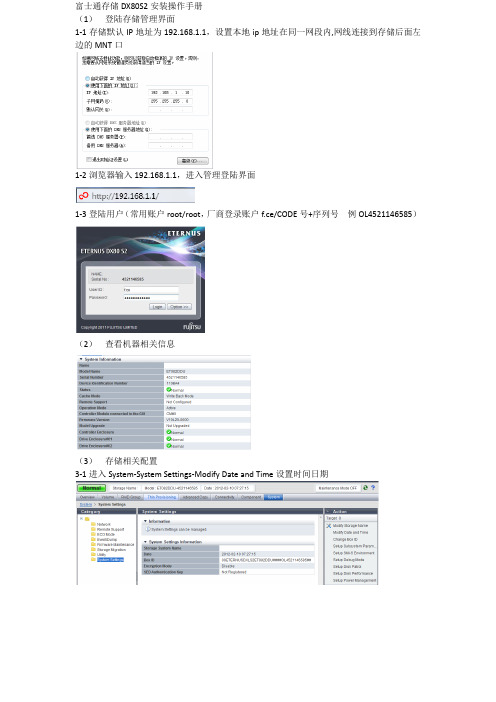
富士通存储DX80S2安装操作手册
(1)登陆存储管理界面
1-1存储默认IP地址为192.168.1.1,设置本地ip地址在同一网段内,网线连接到存储后面左边的MNT口
1-2浏览器输入192.168.1.1,进入管理登陆界面
1-3登陆用户(常用账户root/root,厂商登录账户f.ce/CODE号+序列号例OL4521146585)
(2)查看机器相关信息
(3)存储相关配置
3-1进入System-System Settings-Modify Date and Time设置时间日期
(4)创建热备盘
(5)创建raid组
(6)创建volume卷
(7)ISCSI模式下添加新服务器7-1选择下的
7-2把已有的Host Group组打钩,选择右面的
7-3选择手动添加
7-4添加新服务器的iscsi name和IP address ,OK确认
7-5点击Modify确认即可
(8)导出日志
华联监理公司存储划分情况:
Raid组:
Volume组:
连接的服务器iscsi name和IP地址:
存储ISCSI端口的IP地址:
创建的lun group组:
服务器与存储链条关系:。
富士通ETERNUS SF V16.8存储管理软件数据手册说明书

数据手册FUJITSU ETERNUS SF V16.8存储管理软件数据手册FUJITSU ETERNUS SF V16.8存储管理软件针对ETERNUS DX和ETERNUS AF存储环境的中央控制台和高级管理功能。
ETERNUS SF存储管理软件ETERNUS SF为ETERNUS混合存储和全闪存储提供了全面且灵活的数据管理,即便是入门级产品也能通过这一便捷、统一、强大的工具来实现企业级功能。
创新的高级功能不但提高了产品的运行效率,并有助于实现适当的服务水平。
使用ETERNUS SF存储管理软件作为集成ETERNUS硬件存储的补充,能为存储基础设施整体的日常运行提供全面支持。
ETERNUS系统的嵌入式管理功能与ETERNUS SF管理软件共同构成了富士通高效、灵活的数据管理基础。
ETERNUS SF存储管理软件为从入门级到高端级别的ETERNUS系列产品的所有运行工作流提供相同的可用性,因此,可充分利用厚积薄发的管理技能。
高度自动化、易于学习和操作的图形用户界面简化了日常工作的所有管理任务,并大幅减少管理员的培训工作,从而降低成本和时间。
存储资源优化(包括实施强化存储集成和运行的策略)、错误恢复、健康监测、容量管理、资源配置、本地和远程复制及灾难恢复均以统一的用户友好型外观和触感呈现。
除了人体工程学和统一存储管理带来的成本节约外,ETERNUS SF还可以消除不必要的维护成本,因为即使在无高技能水平或者供应商介入的情况下,仍可执行复杂的存储管理操作。
灵活、透明的许可证型号保证客户仅需支付所需功能的费用,并可以随着日益增长的要求以可预见的成本扩展。
ETERNUS SF Express是ETERNUS DX入门级和ETERNUS AF150的管理控制台。
ETERNUS DX60、DX100和DX200磁盘存储系统和ETERNUS AF150全闪存储系统都会附赠免费的ETERNUS SF Express许可证。
富士通ETERNUS DX60 S2磁盘存储系统说明书

FUJITSU ETERNUS DX60 S2 磁盘存储系统经济型存储ETERNUS DX S2磁盘存储系统Fujitsu(富士通)第二代ETERNUS DX 磁盘存储系统ETERNUS DX S2可为动态基础架构提供灵活的数据保护。
经验证,企业有能力为所有类别的IT基础架构数据资产提供保护。
冗余组件、RAID保护和内嵌数据保护可提供最佳的系统可靠性以确保维护业务持续性。
ETERNUS DX S2型号是综合型磁盘存储平台,其卓越的扩展性能满足数据急剧增长的需求并带来最佳性能。
可在全部型号中自由选择模块化磁盘存储和最先进的连接性,并且可通过选择不同的性能与总体拥有成本来获得最灵活的配置。
统一标准的ETERNUS SF存储管理软件实现单点管理,有利于整个ETERNUS DX系列的数据保护和高效操作。
尤其在虚拟IT环境中,ETERNUS SF能以最少的管理投入获得强大的ETERNUS DX 磁盘存储,实现了两者之间的完美集成。
ETERNUS DX60 S2ETERNUS DX60 S2可为用户带来可靠的运行体验,价格经济实惠,是中小型IT环境的最佳选择。
管理软件(无需额外付费)可减少管理投入成本和确保数据得到保护。
其可灵活地支持多种网络连接和磁盘类型,带来优化的成本和性能选择。
该产品针对中小型企业环境而设计,可提供卓越的存储容量扩展性能,可扩展至72TB,为未来的增长预留足够的空间。
其可为整合分散数据和小型服务器虚拟项目提供完美的存储解决方案。
特性及优势以实惠的价格提供可靠的运行体验实惠的价格带来:■高性能■丰富的数据保护功能■经过企业验证的入门级存储性能适用于中小型IT环境■便于安装、配置、操作和维护最适用于:■存储整合及虚拟化■数据稳定增长的中等容量需求免费ETERNUS SF Express存储管理■免费提供功能丰富的全套管理服务■单点管理■简单、高效的操作技术规格一般规格 2.5”基本型 3.5”基本型单控制器双控制器单控制器双控制器RAID等级0, 1, 1+0, 5, 5+0, 6主机接口光纤通道 (4/2/1 Gb/s)iSCSI (1 Gb/s / 100Mb/s)SAS (3 Gb/s)控制器数量 1 2 1 2 主机接口数 2 4 2 4 主机数量光纤通道≤32 ≤64 ≤32 ≤64iSCSI ≤32 ≤64 ≤32 ≤64SAS ≤2 ≤4 ≤2 ≤4缓存容量 1 GB 2 GB 1 GB 2 GB驱动器柜数量-≤1驱动器数量≤24 (2.5”CE) ≤24 (3.5”CE +3.5”DE)存储容量物理容量≤21.6 TB ≤72.0 TB逻辑容量≤16.0 TB ≤53.4 TB驱动器 3.5” SAS磁盘驱动器600 GB/450 GB/300 GB (15,000 rpm)近线SAS磁盘驱动器 3 TB/2 TB/1 TB (7,200 rpm)- 备注 3.5”驱动器仅能用于3.5”驱动器柜SAS磁盘驱动器900 GB/600 GB/450 GB/300 GB (10,000 rpm)2.5”- 备注 2.5” 驱动器仅能用于2.5” 驱动器柜驱动器接口串行连接SCSI (3 Gbit/s)冗余 RAID控制器无有无有风扇有有有有电源有有有有LUN数量≤512LUN容量≤32 TB快照数量标准(内置)8最大值(可选项)512- 备注可购买当地许可证副本,获得最大快照数拷贝数量8远程复制功能无基本型安装规格 2.5” 基本型 3.5”尺寸(宽x 深 x 高) 标准483 x 650 x 88 mm (2U)19 x 25.5 x 3.5 in. [2U]最大483 × 650 × 88 mm (2U) 483 × 650 ×176 mm (4U)19 × 25.5 × 3.5 in. [2U] 19 × 25.5 × 7 in.[4U]服务区域前≥800 mm (31.5 in.)后≥800 mm (31.5 in.)最大重量35 kg(单柜35 kg) 70千克(单柜35 kg)电源电压AC 100 – 120 V / AC 200 – 240 V相位单相频率50 Hz / 60 Hz基本型安装规格(接上页) 2.5” 基本型 3.5” 最大能耗AC 100 - 120V CE 510 W (520 VA) 440 W (450 VA)DE -370 W (380 VA)最大值-810 W (830 VA)AC 200 - 240V CE 500 W (510 VA) 430 W (440 VA)DE -370 W (380 VA)最大值-800 W (820 VA)最大热量AC 100 - 120V 1,840 kJ/h (1,740 BTU/h) 2,920 kJ/h (2,760 BTU/h)AC 200 - 240V 1,800 kJ/h (1,700 BTU/h) 2,880 kJ/h (2,720 BTU/h)环境条件温度10 – 40°C (工作温度)50 – 104°F (工作温度)湿度20 – 80% 相对湿度(工作湿度)海拔3,000 m10,000 ft.运行环境数据中心FTS 04230指南(安装地点)运行环境链接/dl.aspx?id=e4813edf-4a27-461a-8184-983092c12dbe支持RAID等级RAID 0 在多个磁盘驱动器上将数据分段,不推荐RAID 1 镜像磁盘驱动器RAID 1+0 数据镜像,之后在多个磁盘驱动器将数据分段RAID 5 用分散的奇偶校验分段RAID 5+0 RAID 5阵列,再次在多个磁盘驱动器上将数据分段RAID 6 用分散的双奇偶校验分段管理接口以太网(1000 Base-T / 100 Base-TX / 10 Base-T)支持的协议SNMP (版本1, 2C, 3),SMI-S 1.4管理网络环境,CLI (命令行界面), ETERNUS SF Express支持ETERNUS SF Express的操作系统操作管理服务器Microsoft® Windows Server®2008 Standard (32-bit) (64-bit)包括R2Microsoft® Windows Server® 2008 Enterprise (32-bit) (64-bit)包括R2Microsoft® Windows Server® 2008 Datacenter (32-bit) (64-bit)包括R2操作管理客户端Microsoft® Windows® 7 Home PremiumMicrosoft® Windows® 7 ProfessionalMicrosoft® Windows® 7 UltimateWindows Vista® Home BasicWindows Vista® Home PremiumWindows Vista® BusinessWindows Vista® EnterpriseWindows Vista® UltimateWindows® XP Home EditionWindows® XP ProfessionalMicrosoft® Windows Server®2008 Standard (32-bit) (64-bit)Microsoft® Windows Server® 2008 Enterprise (32-bit) (64-bit)Microsoft® Windows Server® 2008 Datacenter (32-bit) (64-bit)选项许可证ETERNUS SF当地许可证副本噪声干扰 2.5”基本型 3.5”基本型 声功率级 (LWAd) 5.9 B 6.0 B 声压级 (LpAm) 42.0 dB(A) 43.5 dB(A) - 备注 根据ISO7779使用单柜进行测量,根据ISO9296进行说明联系方式富士通(中国)信息系统有限公司地 址:上海市浦东新区花园石桥路33号花旗集团大厦11楼 电 话: (86 21) 5887 1000 传 真: (86 21) 5877 5286e-mail:********************.com(产品信息)******************.com(渠道招募)网 站: 2011-09-14 CN-ZH维护与支持服务 产品基本保修得到完美扩展,以获得最佳运行性能。
富士通ETERNUS DX90 S2磁盘存储系统说明书.pdf_1701940115.661164

FUJITSU ETERNUS DX90 S2系列磁盘存储系统基于动态基础架构,实现灵活的数据安全。
ETERNUS DX S2磁盘存储系统富士通第二代ETERNUS DX系列磁盘存储系统 ETERNUS DX S2基于动态基础架构提供灵活的数据安全。
企业级用户主要的功能需求为用于保护各级IT基础架构的数据资产。
冗余组件、RAID保护和内置数据保护等性能可以为业务持续性提供最高系统可靠性。
ETERNUS DX S2系列机型,作为最广泛的磁盘存储产品,它具备优越的可扩展性,能够满足密集型数据增长和最高性能要求。
模块化磁盘存储的自由选择和组合,可以为TCO提供最大配置灵活性和重要调整。
基于生命周期理念,ETERNUS DX S2能够支持数据原位(Data-in-place)升级功能来确保最大程度的投资保护。
统一的ETERNUS SF存储管理软件能够实现整个ETERNUS DX系列中的统一管理、简化数据保护和有效运行。
尤其在虚拟化IT 环境中,ETERNUS DX/SF可以将强大的磁盘存储与最少的管理消耗进行整合。
ETERNUS DX90 S2ETERNUS DX90 S2是高性价比磁盘存储解决方案,适合中小型环境。
ETERNUS DX90 S2可从2个磁盘驱动器灵活扩展到最多240个磁盘驱动器。
2.5英寸、3.5英寸,SAS、近线SAS、SSD 硬盘能够支持进行混插使用。
还可以稳定不间断地灵活升级容量,通过增加磁盘和扩展柜原位升级(Data-in-place)功能可无缝的升级至ETERNUS DX400 S2系列。
客户可以根据生命周期选择FC、FCoE、iSCSI或SAS接口。
最新的FCoE 10Gb接口能够确保将来基础架构的调整。
所有接口都可以在混合配置中运作,并能够同时连接不同的网络。
利用远程拷贝技术,ETERNUS DX90 S2可以连接另一存储设备(如ETERNUS DX90 S2 / DX410 S2 / DX440 S2),在设备故障时,保证数据资产安全。
富士通存储ETERNUS JX60高容量存储子系统说明书

Data SheetFujitsu Storage ETERNUS JX60High-capacity storage subsystemETERNUS JX60A passive subsystem extension is a cost-effective solution as capacity requirementsoften exceed the internal storage capacity of aserver. However, data growth is outpacing theincrease in disk capacity and thus more disksare needed requiring more rack space. This iswhy the Fujitsu Storage subsystem ETERNUSJX60 provides high disk capacity in a minimumspace. Up to 60 low-cost 3.5 inch Nearline SAShard disk drives can be hosted in an enclosureof only four rack height units. A total capacityof 480 Terabytes can be delivered by attachingup to 2 enclosures directly to a server with asmall, space-saving footprint.Features & BenefitsTechnical detailsGeneral system informationMaximum Disk Drives120Max. no. of drive enclosures2Supported RAID levels0, 1, 1+0, 5, 5+0, 6, 6+0Host Interfaces SAS 3.0 I/O-module (expander)Connector Type 1 Port MiniSAS HD (SFF-8644)Supported PRIMERGY server controller LSI MegaRAID SAS9286CV-8e SAS RAID 5/6 controllerLSI SAS9200-8e 6Gb/s 8ext PCIe FH/LP SAS ControllerFujitsu PSAS CP400e SAS ControllerDrive Type 3.5-inch, Nearline SAS, 7.200 rpm (4 TB/ 3 TB /2 TB)Drive interface Serial Attached SCSI (6 Gbit/s)InterfacesAdministration Web-based graphical user interfaceSupported configurations All major host operating systems, servers and business applicationsDetailed support matrix:/matrixepHardware certification Windows 2012R2 x64 Storage Spaces EnclosureInstallation specification19” rackmount YesDimension - per rack (W x D x H)482 x 980 x 176 mm19 x 38.6 x 6.9 inchHeight Unit standard 4 UHeight Unit Maximum8 UWeight max. 95 kg (209 lb) with hard disk drivesService Area Front: 800 mm (31.5 inch) or moreRear: 800 mm (31.5 inch) or morePower voltage AC 100 - 120 V / AC 200 - 240 VPower frequency50 / 60 HzPower supply efficiency92 % (80 PLUS gold)Maximum Power Consumption AC 100 - 120 V: 1300 W (1320 VA)Maximum Power Consumption AC 200 - 240 V: 1300 W (1320 VA)Power phase Single (phase redundancy possible)EnvironmentMaximum Heat Generation AC 100 - 120 V: 4750: kJ/hAC 200 - 240 V: 4750: kJ/hTemperature (not operating)0 - 50 °CTemperature (operating)10 - 40 °C (50 - 104 °F)Humidity (operating)20 - 80 % (relative humidity, non-condensing)Humidity (not operating)8 - 80 % (relative humidity, non-condensing)Altitude3,000 m (10,000 ft.)Sound pressure (LpAm)43.5 dB(A)Sound power (LWAd; 1B = 10dB) 6.0 BNoise notes measured according to ISO7779 and declared according to ISO9296Operating environment FTS 04230 – Guideline for Data Center (installation specification)Operating environment link /dl.aspx?id=e4813edf-4a27-461a-8184-983092c12dbeProductProduct safety UL 60950-1, CSA-C22.2 No. 60950-1, EN 60950-1, IEC 60950-1Electromagnetic Compatibility CNS 13438, FCC Part-15 Class A, ICES 003 Class A, EN 55022 Class A, VCCI Class A, AS/NZS CISPR 22 Class A Electromagnetic Immunity EN 55024CE certification2004/108/EC, 2006/95/EC, 2011/65/ECApprovals CB, CE, C-Tick, EAC, FCC, VCCIEnvironmental compliance RoHS compliant, WEEE compliantCompliance notes There is general compliance with the safety/EMC requirements of all European countries and North America.National approvals required in order to satisfy statutory regulations or for other reasons can be applied for onrequest.Compliance link https:///sites/certificatesWarranty period 3 yearsSpare Parts availability 5 yearsContactFUJITSU LIMITEDWebsite: /eternus2023-08-02 WW-ENworldwide project for reducing burdens on the environment.Using our global know-how, we aim to contribute to the creation of a sustainable environment for future generations through IT.Please find further information at http://www./global/about/environmentdelivery subject to availability. Any liability that the data and illustrations are complete, actual or correct is excluded. Designations may be trademarks and/or copyrights of the respective manufacturer, the use of which by third parties for their own purposes may infringe the rights of such owner。
富士通基本操作
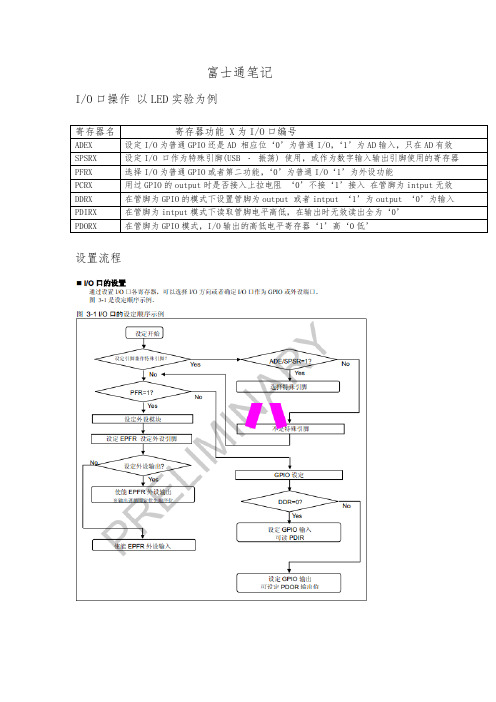
富士通笔记I/O口操作以LED实验为例设置流程以按键控制LED为例初始化LED管脚PFR相应位为‘0’设置管脚为GPIO模式,PDOR 设置相应位1输出为1,DDR设置为输出模式相应位为1,key管脚初始化设置PFR相应位为‘0’,DDR相应位设置为‘0’,通过读取PDIR 判断输入情况*** 外部中断操作以EXTI KEY 为例操作流程设置管脚映射;如FM3_GPIO->EPFR06 |= (2 << 2);/* 将INT01映射到INT01_1 */使能外部中断通道如NVIC_EnableIRQ(EXINT0_7_IRQn); /* 使能ch.0 to ch.7的中断*/DMAC (直接内存访问控制器)以DMA_Memory_To_Memory为例DMAC:操作步骤1 具体如下设置首先DMACA:——》寄存器设置是否使能传送使能——》DMAC触发方式——》数据缓冲长度——》设置DMACB寄存器设置——》传输模式——》传输数据宽度——》设置传送源地址递增或者不变——》目标地址递增或者递减——》完成后是否使能中断源——》DMACSAX DMA传送源地址——》DMACDAX DMA 目标地址——》DMACR使能全局DMA——》(以下是打开了传输完成中断设置)——清除NVIC_ClearPendingIRQ(DMAC0_IRQn);DMAC中断——》使能NVIC_EnableIRQ(DMAC0_IRQn);——》设置优先级NVIC_SetPriority(DMAC0_IRQn, 1); (中断函数)中断标志位清零FM3_DMAC->DMACB0 &= ~(7ul << 16);双时钟定时器以32为周期中断模式为例例程步骤写入0xFFFFFFFF到Timer1IntClr清除中断源——》设置Timer1Control寄存器设置是否使能设置时一般为否,工作模式,中断使能,分频数值,计数模式32位or16位,bit0位设置处单次模式外一般为‘0‘。
富士通移动存储 SX-3000 独立媒体模块和 便携型 企业级存储系统 用户手册说明书
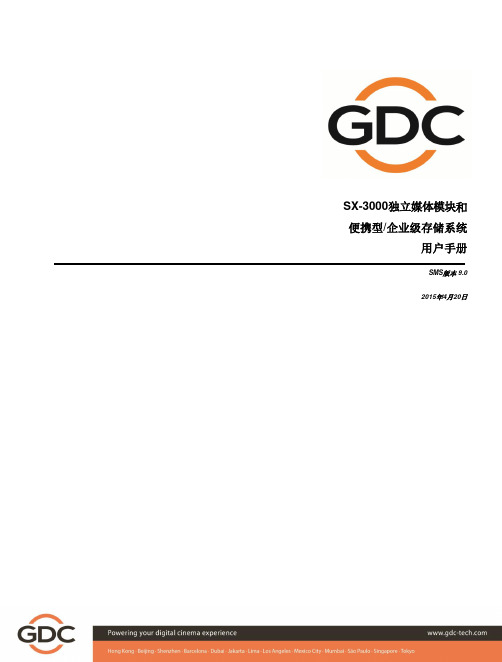
SX-3000独立媒体模块和便携型/企业级存储系统用户手册SMS版本 9.02015年4月20日目录目录1. 前言 (9)1.1. 关于本手册 (10)1.2.安全说明 (11)1.2.1. 一般安全说明 (11)1.2.2.电气安全 (11)2. SMS (12)2.1. 关于SMS 界面 (12)2.2.访问 SMS 界面 (12)2.3. 了解SMS 界面 (13)2.3.1.主菜单 (13)2.3.2. 放映表菜单 (15)2.3.3.排程菜单 (18)2.3.4.配置菜单 (19)2.3.4.1.一般选项 (19)2.3.4.2.字幕功能 (22)2.3.4.3.遥控支援 (23)2.3.4.4. 音频选项 (24)2.3.4.5. 隐藏式字幕选项 (25)2.3.4.6. 流媒体选项 (26)2.3.4.7IMB 网络选项卡 (27)2.3.4.8 IMB 存储选项卡 (29)2.3.5.SNMP配置 (30)2.3.5.1.简介 (30)2.3.5.2.访问 SNMP配置界面 (30)2.3.5.3.了解 SNMP配置界面 (32)2.3.5.3.1.一般选项 (32)2.3.5.3.2.存储 (33)2.3.5.3.3.视频卡 (34)-2-SX-3000独立媒体模块和便携型/企业级存储系统2015年4月20日目录SX-3000独立媒体模块和便携型/企业级存储系统2015年4月20日-3 -2.3.5.3.4. PCI ....................................................................................................................................................... 35 2.3.5.3.5. 传感器 ................................................................................................................................................ 36 2.3.5.3.6. 以太网 ................................................................................................................................................ 37 2.3.5.3.7. 重启/存储/取消 ................................................................................................................................. 38 2.3.6. 自动化 ...................................................................................................................................................... 39 2.4. 节目播放列表 ................................................................................................................................ 47 2.4.1. 创建节目播放列表 .................................................................................................................................. 47 2.4.1.1. 访问播放列表菜单 ............................................................................................................................... 47 2.4.1.2. 创建播放列表 ....................................................................................................................................... 48 2.4.1.3. 编辑线索 ............................................................................................................................................... 49 2.4.1.4. 保存播放列表 ..................................................................................................................................... 54 2.5. 放映时间表 ................................................................................................................................... 55 2.5.1. 编排放映时间表 ...................................................................................................................................... 55 2.6.同步节目........................................................................................................................................ 61 2.6.1. 同步剪辑以进行 3D 放映 (MPEG2)......................................................................................................... 61 2.7.服务器配置 .................................................................................................................................... 63 2.7.1.CineCanvas™ 和 CineLink™ 配置 ............................................................................................................... 63 2.7.2.杜比 3D 设置 ............................................................................................................................................. 67 2.8.第二代 DLPCINEMA ®放映机设置 .................................................................................................. 69 2.8.1.自动化设置 ............................................................................................................................................... 69 2.8.2.字幕渲染 ................................................................................................................................................... 71 2.8.2.1. 字幕渲染设置 ..................................................................................................................................... 71 2.8.2.2. 字幕语言选择 ..................................................................................................................................... 71 2.8.3.第二代放映机支持CineCanvas TM ............................................................................................................ 75 2.9.关机/重启应用程序......................................................................................................................... 76 2.9.1.关机或重启 .. (76)3.控制面板 (77)3.1.关于控制面板................................................................................................................................. 77 3.2.控制面板菜单 ................................................................................................................................. 78 3.3.自动化执行菜单 .. (79)目录3.4.重启控制面板 (81)3.5.关闭系统 (82)4.内容管理 (83)4.1. 关于内容管理 (83)4.1.1.简介 (83)4.1.2.访问内容管理 (83)4.2.内容管理 (84)4.2.1.载入内容 (84)4.2.2.从USB 磁盘载入内容 (86)4.2.3.载入 KDMs(密钥) (88)4.2.4.监控载入进度 (89)4.2.5.取消载入 (90)4.2.6.删除内容 (91)4.2.7.检查内容完整性 (92)4.3密钥管理 (97)4.3.1.管理密钥( KDM) (97)4.4.节目源管理 (98)4.4.1.添加节目源 (98)4.4.2.删除节目源 (101)4.4.3.编辑节目源 (102)5.管理面板 (104)5.1.简介 (104)5.2.用户界面 (UI) (105)5.2.1.简介 (105)5.2.2.访问管理面板 (105)5.2.2.1.通过控制面板访问 (105)5.2.2.2. 进入Admin Panel 按钮 (106)5.2.2.3.主菜单 (107)5.3.配置和维护 (109)5.3.1.存储系统管理 (109)-4-SX-3000独立媒体模块和便携型/企业级存储系统2015年4月20日目录SX-3000独立媒体模块和便携型/企业级存储系统2015年4月20日-5 -5.3.1.1. 创建新的 RAID 阵列.......................................................................................................................... 109 5.3.1.2. 监控 RAID 状态 ................................................................................................................................... 113 5.3.1.3. 硬盘信息 ............................................................................................................................................. 114 5.3.1.4. 磁盘使用情况 ..................................................................................................................................... 116 5.3.1.5. 存储性能 ............................................................................................................................................. 117 5.3.1.6. 提高重建速度 ..................................................................................................................................... 118 5.3.2.诊断 /维护 ............................................................................................................................................... 119 5.3.2.1. 访问诊断/维护 .................................................................................................................................... 119 5.3.2.2. 提取日志和配置 ................................................................................................................................. 120 5.3.2.3. 备份配置 ........................................................................................................................................... 121 5.3.2.4. 恢复配置 ............................................................................................................................................. 122 5.3.2.5. 设置时区 ............................................................................................................................................. 124 5.3.2.6. 软件升级 ........................................................................................................................................... 125 5.3.3.系统信息 ................................................................................................................................................. 127 5.3.3.1. 访问系统信息 ................................................................................................................................... 127 5.3.3.2.软件/操作系统版本 ............................................................................................................................ 128 5.3.3.3.硬件信息 .............................................................................................................................................. 129 5.3.3.4.补丁信息 .............................................................................................................................................. 130 5.3.4.触控屏 ..................................................................................................................................................... 131 5.3.4.1. 访问触控屏 ....................................................................................................................................... 131 5.3.4.2. 选择触控屏类型 ................................................................................................................................. 132 5.3.4.3. 校准触摸屏 ......................................................................................................................................... 134 5.4.用户管理...................................................................................................................................... 135 5.4.1.访问用户管理 ......................................................................................................................................... 135 5.4.2.添加/编辑用户........................................................................................................................................ 135 5.4.3 删除用户 ................................................................................................................................................. 137 5.4.4.更改当前用户密码 ................................................................................................................................. 139 5.5. DCI 功能 ..................................................................................................................................... 140 5.5.1. 访问DCI 功能 ......................................................................................................................................... 140 5.5.2. 微调时钟校准 . (141)目录5.5.3. 获取 SM(安全管理)日志 (142)5.6.退出/关机 (143)6. IMB操作注意事项 (145)6.1. 开机顺序 (145)6.2. 关机顺序 (145)-6-SX-3000独立媒体模块和便携型/企业级存储系统2015年4月20日感谢您购买环球数码创意科技有限公司的SX-3000 独立媒体模块和便携型 /企业级存储系统。
富士通ETERNUS DX8000V数据中心级虚拟化存储系统数据手册说明书

数据手册ETERNUS DX8000V 数据中心级虚拟化存储系统可靠的存储解决方案 FUJITSU ETERNUS DX8000V 数据中心级虚拟化存储系统延续Fujitsu(富士通)在企业级市场的成功。
此代RAID 系统可提供极高的数据存储可靠性。
与相关软件结合使用,FUJITSU ETERNUS DX8000V 数据中心级虚拟化存储系统可为您带来动态基础设施的必要强固性,并且其多维可扩展性和性能可实现存储资源的最大化共用。
存储容量的快速提高将不再是问题,因为存储整合、异构存储管理、异构环境数据保护等功能完全可以满足用户的存储虚拟化需求。
FUJITSU ETERNUS DX8000V 数据中心级虚拟化存储系统可广泛用于各种应用,存储虚拟化的思想是将资源的逻辑映像与物理存储分开,从而为系统和管理员提供一幅简化、无缝的资源虚拟视图。
ETERNUS 代表了Fujitsu(富士通)在业界领先的企业存储系统的专业水准,不但性能过人,而且数据的安全性更是首屈一指。
作为专业的一线存储厂商,Fujitsu(富士通)从上世纪70年代起生产大型机的独立外部存储设备,随后在90年代中正式推出了以“ETERNUS”为名的开放系统的存储设备,专为满足苛刻业务需求而设计。
“ETERNUS”意为永恒,象征了FUJITSU 存储系统的高可靠性和高性能。
性能和优势存储虚拟化及异构存储管理:整合不同厂商不同结构的磁盘阵列,通过在传统物理存储上分配的标准存储物理单元(RAID GROUP 等)来进行虚拟化的二次分配与管理。
数据保护:从数据丢失、误删除、设备故障、数据库逻辑灾难到应用环境的效等关键环节进行全面数据保护。
远程灾备:对业务连续性要求有着完全的解决方案能力,通过存储虚拟化支持异构存储环境远程异地灾备。
数据加密:采用本地128-bit高级加密标准(AES)的RAID系 统数据可选加密。
采用MAID技术的生态模式:(MAID=大规模非活动磁盘阵列)通过计划的停 止周期或自动停止来停止闲置磁盘驱动器的运行。
DX80S2-ISCSI操作手册-1
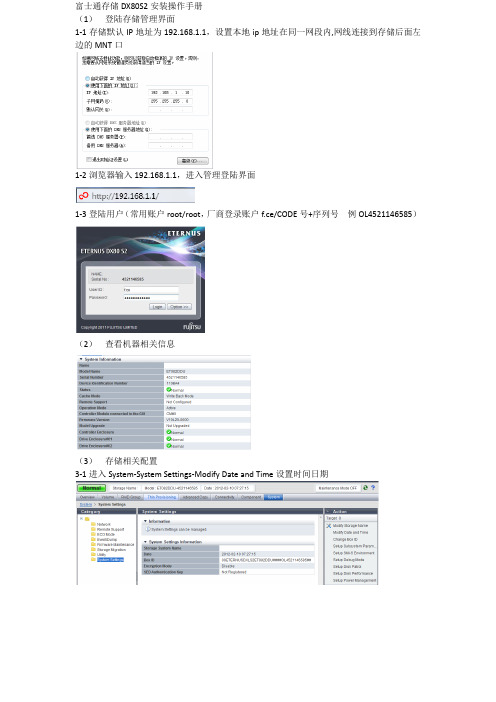
富士通存储DX80S2安装操作手册
(1)登陆存储管理界面
1-1存储默认IP地址为192.168.1.1,设置本地ip地址在同一网段内,网线连接到存储后面左边的MNT口
1-2浏览器输入192.168.1.1,进入管理登陆界面
1-3登陆用户(常用账户root/root,厂商登录账户f.ce/CODE号+序列号例OL4521146585)
(2)查看机器相关信息
(3)存储相关配置
3-1进入System-System Settings-Modify Date and Time设置时间日期
(4)创建热备盘
(5)创建raid组
(6)创建volume卷
(7)ISCSI模式下添加新服务器7-1选择下的
7-2把已有的Host Group组打钩,选择右面的
7-3选择手动添加
7-4添加新服务器的iscsi name和IP address ,OK确认
7-5点击Modify确认即可
(8)导出日志
华联监理公司存储划分情况:
Raid组:
Volume组:
连接的服务器iscsi name和IP地址:
存储ISCSI端口的IP地址:
创建的lun group组:
服务器与存储链条关系:。
富士通存储ETERNUS DX500 S5磁盘系统说明书

Data SheetFujitsu Storage ETERNUS DX500 S5 Disk SystemLeading storage performance, automated quality of serviceETERNUS DX - Business-centric StorageFUJITSU Storage ETERNUS DX series are the ideal hybrid storage for on-premise storage of business-critical data in data centers, branch offices and self-operated IT of SMBs, something every business can afford, with integrated and powerful features for business growth, efficiency and continuity. Latest capacity and performance optimizationcapabilities contribute to overall business efficiency, outstanding data-safe technologies and all-inclusive encryption guarantee uncompromised business continuity.ETERNUS DX500 S5The scalable and unified Fujitsu Storage ETERNUS DX500 S5 system delivers leading storage performance and automated quality of service management, enabling maximum system utilization and contributing to a fast ROI. It is the perfect solution when consolidating data in large-scale databases, business-critical applications and business analytics / big data – all into one system. Itprovides ample headroom for demanding server/desktop virtualization environments and enterprise file services. The ETERNUS DX family architecture lets customers benefit from software options, such as thin provisioning, automatic storage tiering,transparent failover, quality of service management, and ensures smart operation and businesscontinuity. The selective use of deduplication and compression completes the set of features with data efficiency options. All this makes ETERNUS DX500 S5 an ideal storage system for business-critical data.Features & BenefitsTechnical detailsGeneral system informationETERNUS DX500 S5No. of controllers2No. of host interfaces4-16 ports [FC(32Gbit/s,16Gbit/s), Ethernet(1Gbit/s)], 4/8 ports [iSCSI(10Gbit/s,1Gbit/s), Ethernet(10Gbit/s)] Maximum System Memory512 GBExtreme Cache25.6 TBMaximum Disk Drives576Max. no. of drive enclosures23Note23 with 2.5” or 3.5” DE, 8 with HD-DE or mixture of DEs up to Max. no. DrivesSupported RAID levels0, 1, 1+0, 5, 5+0, 6Host Interfaces Fibre Channel (16 Gbit/s, 32Gbit/s)iSCSI (10Gbit/s [10GBASE-SR, 10GBASE-CR])iSCSI (1 Gbit/s)Ethernet (10 Gbit/s, 1 Gbit/s)Mixed host interfaces YesMax. no. of hosts4,096Supported NAS protocols CIFS (SMB 3.1.1), CIFS (SMB3.0.2), CIFS (SMB 3.0), CIFS (SMB2.1), NFS (NFSv4), NFS (NFSv3), FTP, FXP Maximum Storage Capacity HDD9,994 TBMaximum Storage Capacity SSD17,695 TBDrive Type 2.5-inch, SAS, 15,000 rpm (900 GB* / 600 GB* / 300 GB*)2.5-inch, SAS, 10,000 rpm (2.4TB / 1.8TB / 1.2TB / 600GB)2.5-inch, SAS (FIPS), 10,000rpm (1.2TB)2.5-inch, SSD (30.72TB / 15.36TB / 7.68TB /3.84TB / 1.92TB / 960GB)2.5-inch, SSD (FIPS) (7.68TB /3.84TB / 1.92TB)3.5-inch, Nearline SAS, 7,200rpm (18TB / 16TB / 14TB / 12TB / 10TB / 8TB / 6TB / 4TB)3.5-inch, Nearline SAS (FIPS), 7,200rpm (16TB / 12TB / 8TB / 4TB)HDDE, Nearline SAS, 7,200rpm (18TB / 16TB / 14TB / 12 TB / 8TB / 4TB)HDDE, Nearline SAS (FIPS), 7,200rpm (16TB / 12 TB / 8TB / 4TB)Note*For EMEIA only available on special requestHDDE not available in EMEIA regionMax. no. of SSDs unlimitedMixed 2.5 inch/ 3.5 inch drive enclosures YesDrive interface Serial Attached SCSI (12 Gbit/s)Back-end disk connectivity 4 pairs of four-lane x 12 Gbit/s Serial Attached SCSI buses (SAS 3.0 wide)Max. no. of RAID groups per system264Max. no. of LUNs per RAID group128Max. no. of LUNs16,384Max. LUN capacity128 TBNo. of snapshots - max.8,192Max. no. of copy generations512Deduplication for blockCompression for blockCompatibility note If and to the extent a list of components or certain compatibilities are specified in the product data sheet, thesecomponent lists and compatibility specifications are exhaustive. Using deviating or other system components andapplications together with the product may but does not necessarily have to lead to compatibility problems. A finalstatement and/or commitment on the compatibility of such deviating or other system components and applicationscan only be provided after a corresponding verification through a dedicated compatibility testing.PerformanceLatency140μsec (Read), 60μsec (Write)Sequential access performance20,000 MB/s (128KB Read)9,000 MB/s (128KB Write)PerformanceRandom access performance580,000 IOPS (8KB Read)290,000 IOPS (8KB Write)Note To the extent that specific performance specifications for the product are indicated in the product data sheet, theseare usually also dependent on the specific use and workload of the product and may therefore not be reachedequally in all application situations. Such performance specifications thus do not represent a specifically agreedcharacteristic or feature of the product, but only serves as an orientation. The responsibility for a sufficient sizing ofthe overall system functionality lies solely with the user.Performance managementAutomated Storage Tiering YesQuality of Service YesOperation Management Client Google Chrome 99, Microsoft Edge® 99Note Automation options can be activated via ETERNUS SF Software.Use of browser software is subject to proactive acceptance of the respective License Agreements/ EULAs of theSoftware manufacturer as applicable for the relevant Software whether preinstalled or optional.Continuity managementStorage Cluster YesRemote Copy functionality Synchronous and asynchronousNote The product may in connection with and depending on the specific configuration include elements to support time-and performance-critical applications, however high availability (e.g., 99.9999%) and failsafe performance is not astandalone product feature. If and to the extent the product is to be used in such business-critical environments, itis within the sole responsibility of the user to set up the specific additional technical features (e.g., Storage Cluster),redundancies, and operational conditions as required to ensure such high availability or failsafe performance.Information security managementData confidentiality HTTPS (SSL), SSH, CHAP, Bidirectional CHAPData integrity Data Block Guard, Data Encryption, Cache Protection, Disk Drive Patrol, Global Hot Spare, Dedicated Hot Spare, Copyback less, Drive shield, Fast RecoveryNote The properties of the product provide a baseline for product security and therefore end-customer IT security.However, these properties are not sufficient on their own to protect the product from all existing threats, such asintrusion attempts, data exfiltration and other forms of cyberattacks. To customize security settings, please usethe configuration options as available for the respective product. During operation, the IT security of this productis within the responsibility of the respective administrator/end-user of the product. Please note, that Fujitsu as amanufacturer does not make any policy prescriptions or advocacy statements regarding IT security best practicesand/or general product operation.Availability managementNon-disruptive firmware upgrade YesHot part replacement YesCapacity managementThin Provisioning YesRAID migration YesReporting function YesHot part expansion YesNon-disruptive firmware upgrade YesManagementAdministration Web-based graphical user interface, CLI (Command Line Interface), ETERNUS SFSupported OS for ETERNUS SFOperation Management Server Microsoft® Windows Server® 2019Microsoft® Windows Server® 2016Microsoft Windows Server 2012, 2012 R2Solaris® 11 (11/11 or later)Solaris® 10 (except ETERNUS SF Express)Red Hat Enterprise Linux 8Red Hat® Enterprise Linux® 7Red Hat® Enterprise Linux® 6Oracle Linux 6VMware® vSphere® 6.0, 6.5, 6.7Microsoft Windows Server 2019 Hyper-VMicrosoft Windows Server 2016 Hyper-VMicrosoft Windows Server 2012 Hyper-V, 2012 R2 Hyper-VOperation Management Client Google Chrome 99Microsoft Edge® 99Note See the ETERNUS SF datasheet for further options.Use of certified or supported operating systems and virtualization software is subject to proactive acceptance of therespective License Agreements/ EULAs/ Subscription and support terms of the Software manufacturer as applicablefor the relevant Software whether preinstalled or optional. The software may only be available bundled with asoftware support subscription which – depending on the Software - may be subject to separate remuneration. Supported configurations All major host operating systems, servers and business applicationsDetailed support matrix:/global/support/products/computing/storage/disk/supported-configrationsInstallation specification19” rackmount YesPower voltage AC 200 - 240 VPower frequency50 / 60 HzPower supply efficiency92 % (80 PLUS Gold)Maximum Power Consumption AC 200 - 240 V: 13,760W (14,020VA)Power phase SingleETERNUS DX500 S5 2.5-inch Drive Enclosure 3.5-inch Drive Enclosure High-Density DriveEnclosureDimensions (W x D x H)482 x 788 x 133 mm19 x 31 x 5.2 inch3 U 482 x 540 x 88 mm19 x 21.3 x 3.5 inch2 U482 x 580 x 88 mm19 x 22.8 x 3.5 inch2 U482 x 980 x 176 mm19 x 38.6 x 6.9 inch4 UWeight58 kg (128 lb)35 kg (77 lb)35 kg (77 lb)100 kg (220 lb)EnvironmentMaximum Heat Generation AC 200 - 240 V: 50,420: kJ/hTemperature (operating)10 - 40 °CHumidity (operating)20 - 80 %Operating environment FTS 04230 – Guideline for Data Center (installation specification)Operating environment link /dl.aspx?id=589915e9-1bf8-40f7-8ba4-7cac9371f2f0ComplianceProduct ETERNUS DX500 S5, ET DX5/600/900 S5 2.5DE, ET DX5/600/900 S5 3.5DE, ET DX 5/600 HD-DEModel MG-CE, DE-25,DE-35, HD-DEProduct safety EN 62368-1, IEC 62368-1, ANSI/UL 62368-1, 2nd Ed, CAN/CSA C22.2 No. 62368-1-14, CNS 14336-1, TP TC 004 Electromagnetic Compatibility EN 55032 Class A, EN 61000-3-2, EN 61000-3-3, FCC Part-15 Subpart B Class A, ICES-003 Class A, VCCI Class A, JIS C61000-3-2, CNS 13438, AS/NZS CISPR 32 class A, TP TC 020, KN32 Class A, KN35Electromagnetic Immunity EN 55035CE certification2014/35/EU , Low Voltage Directive, 2014/30/EU , Electromagnetic Compatibility Directive, 2011/65/EU,(EU)2015/863as amended, Restriction of Hazardous Substances (RoHS) DirectiveEnvironmental compliance REACH (substance regulations in articles), WEEE (Waste electrical and electronical equipment)Compliance notes There is general compliance with the safety/EMC requirements of all European countries and North America.National approvals required in order to satisfy statutory regulations or for other reasons can be applied for onrequest.ComplianceCompliance link https:///sites/certificatesWarrantyWarranty period 3 yearsWarranty type Onsite warrantyWarranty Terms & Conditions /warrantyProduct Support - the perfect extensionSupport Pack Options Available in major metropolitan areas:9x5, Next Business Day Onsite Response Time9x5, 4h Onsite Response Time (depending on country)24x7, 4h Onsite Response Time (depending on country) Recommended Service24x7, Onsite Response Time: 4hService Lifecycle at least 5 years after shipment, for details see https:/// Service Weblink /services/product-servicesContactFujitsu LimitedWebsite: /eternus2023-03-27 WW-ENworldwide project for reducing burdens on the environment.Using our global know-how, we aim to contribute to the creation of a sustainable environment for future generations through IT.Please find further information at http://www./global/about/environmenttechnical specification with the maximum selection of components for the named system and not the detailed scope ofdelivery. The scope of delivery is defined by the selection of components at the time of ordering. The product was developed for normal business use.Technical data is subject to modification and delivery subject to availability. Any liability that the data and illustrations are complete, actual or correct is excluded. Designations may be trademarks and/or copyrights of the respective owner, the use of which by third parties for their own purposes may infringe the rights of such owner.。
Fujitsu MYUSBS A910 存储设备说明书

Data SheetFujitsu MYUSBS A910 Accessories StorageSmall and innovative storageThe high-quality MYUSBS A910 is a high-class, cost-efficient storage device, which can be used with any standard USB port. Available in different storage capacities the stylish MYUSBS A910 is perfect for a wide range of application areas. This extremely easy to use Plug & Play device fits in any pocket.UsabilitySmall USB stick for storage of miscellaneous dataBootable for Fujitsu clients systemsUSB 2.0 downwards compatibleDesigned for both notebook and desktop usersNeckband includedInnovative DesignConvenient housing design:For stowing away and protection the stick can be pushed in the housingFits in any pocketEase of useDriverless for Windows 8, Windows® 7, Microsoft Windows XP and Microsoft Windows Vista®Plug & PlayReliabilityHigh-quality and reliable MLC flash type (Multi Level Cell)Available in different capacities for storage of miscellaneous dataPerfect for easy transportation of data filesMYUSBS A910Special featuresUSB class USB 2.0Downwards compatible with USB 1.1 Transfer rate Read speed up to 29MB/sWrite speed up to 15MB/sColor White/blackAudio: line-in / microphoneUSB 2.0 total USB 2.0Electrical valuesPower consumption active: 200 mA, suspend state: 1mA Power supply output through USB connector, 5V DC +/-5% ComplianceEurope CECompliance link https:///sites/certificates/ Dimensions / WeightDimensions (W x D x H)71 x 23 x 19 mmWeight12 gOperating ambient temperature0 - 50 °CSystem requirementsSystem requirements Supports USB 2.0Downwards compatible with USB 1.1 Software support (Operating system)Windows 8Windows® 7Windows Vista®Windows® XPPackage contentMYUSBS A910 flash stickNeckband with Fujitsu logo includedManual (all EU languages)Order informationS26391-F6048-L204 4 GBS26391-F6048-L2088 GBS26391-F6048-L21616 GBContactFUJITSU Technology Solutions Website: /fts2013-04-02 CE-ENworldwide project for reducing burdens on the environment.Using our global know-how, we aim to contribute to the creation of a sustainable environment for future generations through IT.Please find further information at http://www./global/about/environment/delivery subject to availability. Any liability that the data and illustrations are complete, actual or correct is excluded. Designations may be trademarks and/or copyrights of the respective manufacturer, the use of which by third parties for their own purposes may infringe the rights of such owner.More informationAll rights reserved, including intellectual property rights. Changes to technical data reserved. Delivery subject to availability. Any liability that the data and illustrations are complete, actual or correct is excluded.Designations may be trademarks and/or copyrights of the respective manufacturer, the use of which by third parties for their own purposes may infringe the rights of such owner.For further information see /terms Copyright © Fujitsu Technology Solutions。
富士通DX90S2存储节点管理操作文档

目录通过管理口登录DX90S2存储节点 (2)查看RAID GROUP及VOLUME (3)点击ROR01 (4)查看ROR01中VOLUME状态 (4)点击ROR02 (5)查看ROR02中VOLUME状态 (5)查看VOLUME整体状态 (6)查看存储整体状态 (7)查看CM状态 (7)查看CM中CA卡的状态 (8)查看CE控制柜电源模块状态 (8)查看DE扩展柜状态 (9)查看DE扩展柜IOM状态 (9)查看DE扩展柜中电源模块状态 (10)查看所有硬盘的状态 (10)查看存储的网络配置 (11)如何导出存储的日志 (12)通过管理口登录DX90S2存储节点CM0 RMT口IP:192.168.2.10 USER:root PASSWORD:root (主管理口)CM1 RMT口IP:192.168.2.9 USER:root PASSWORD:root (备用管理口)CM0/CM1 的MNT口IP:192.168.1.1 USER:root PASSWORD:root (需到机房直连登录)注:CM0 RMT报错时,通过CM1 RMT登录;WEB界面登录查看RAID GROUP及VOLUMEROR01组包括盘的数量及相关信息查看ROR01中VOLUME状态ROR02组包括盘的数量及相关信息查看ROR02中VOLUME状态查看VOLUME整体状态查看存储整体状态查看CM状态查看CM中CA卡的状态(CA卡,连接光纤模块)查看CE控制柜电源模块状态查看DE扩展柜状态查看DE扩展柜IOM状态查看DE扩展柜中电源模块状态查看所有硬盘的状态查看存储的网络配置如何导出存储的日志点击EXPORT/DELETE LOG点击EXPORT点击OK,出现以下界面,存储正在搜集日志搜集完后出现以下界面,点击DOWNLODE,保存日志。
富士通存储ETERNUS CS800 M1说明书
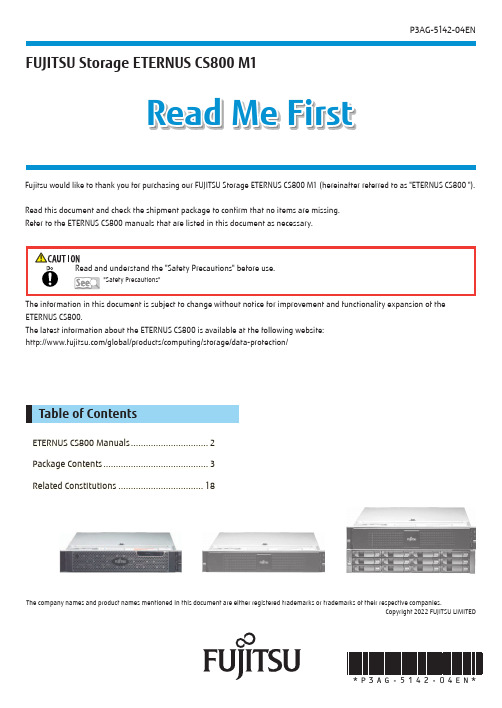
Read Me FirstFUJITSU Storage ETERNUS CS800 M1The information in this document is subject to change without notice for improvement and functionality expansion of the ETERNUS CS800.The latest information about the ETERNUS CS800 is available at the following website:/global/products/computing/storage/data-protection/Fujitsu would like to thank you for purchasing our FUJITSU Storage ETERNUS CS800 M1 (hereinafter referred to as "ETERNUS CS800 ").Read this document and check the shipment package to confirm that no items are missing.Refer to the ETERNUS CS800 manuals that are listed in this document as necessary.The company names and product names mentioned in this document are either registered trademarks or trademarks of their respective companies.ETERNUS CS800 Manuals (2)Package Contents .......................................... (3)Related Constitutions (18)Table of ContentsP3AG-5142-04ENCopyright 2022 FUJITSU LIMITEDThe manuals are available at the following website:/global/doc/cs//23Check the contents in the package contents list to make sure that none of the contents for the purchased product are missing. Put a check mark in the checkbox for each item confirmed. If there is a missing item, contact your sales representative. Store the package contents in a safe and secure location, as they may be needed again when making changes to the system or reinstalling the software.Note that the package may sometimes also contain an Errata sheet and/or other such unlisted documentation.ETERNUS CS800 M1 Entry (SED) (Product ID: CS8M1EAU)(*1)ETERNUS CS800 M1 Entry (Product ID: CS8M1EBU)(*1)ETERNUS CS800 M1 Entry (Product ID: CS8M1EBC)(*1)CS800 controller (x 1)Bezel (x 1)Rack mount kit (x 1 set)Rack rail (x 1 set)Velcro strap (x 2)Read Me First (x 1)Safety Precautions (x 1)AC100V power cable (x2) IEC320-C13 <==> NEMA 5-15P (1.8m)AC200V power cable (x2)IEC320-C13 <==> IEC320-C14 (1.8m)*1: ETERNUS CS800 M1 Entry model : EOL on May 16th, 2022.4ETERNUS CS800 M1 Scale (SED) (Product ID: CS8M1SAU)ETERNUS CS800 M1 Scale (Product ID: CS8M1SBU)ETERNUS CS800 M1 Scale (Product ID: CS8M1SBC)ETERNUS CS800 M1 Scale (Multi Protocol, SED) (Product ID: CS8M1SCU)ETERNUS CS800 M1 Scale (Multi Protocol) (Product ID: CS8M1SDU)ETERNUS CS800 M1 Scale (Multi Protocol) (Product ID: CS8M1SDC) CS800 controller (x 1)Bezel (x 1) Rack mount kit (x 1 set)Rack rail (x 1 set)Velcro strap (x 2) Read Me First (x 1) Safety Precautions (x 1) Lan cable (x 1)RJ45 <==> RJ45 (4.26m)CAT6AC100V power cable (x2)IEC320-C13 <==> NEMA 5-15P (1.8m)AC200V power cable (x2)IEC320-C13 <==> IEC320-C14 (1.8m)5Controller unitETERNUS CS800 M1 Enterprise (Multi Protocol, SED) (Product ID: CS8M1PAU)ETERNUS CS800 M1 Enterprise (Multi Protocol) (Product ID: CS8M1PBU)ETERNUS CS800 M1 Enterprise (Multi Protocol) (Product ID: CS8M1PBC) CS800 controller (x 1)Bezel (x 1) Read Me First (x 1)Safety Precautions (x 1)Lan cable (x 1)RJ45 <==> RJ45 (7.6m)CAT6Rack mount kit (x 1 set)Rack rail (x 1 set)Velcro strap (x 2) AC100V power cable (x2)IEC320-C13 <==> NEMA 5-15P (1.8m)AC200V power cable (x2)IEC320-C13 <==> IEC320-C14 (1.8m)6USB cable (x 2)SAS cable (x 2)Rack mount kit (x 1 set)Rack rail (x 1 set)Base storage unitRBOD (x 1)Washer (x 2)M5 flat head screw (x 2)Velcro strap (x 2) AC100V power cable (x2)IEC320-C13 <==> NEMA 5-15P (1.8m)AC200V power cable (x2)IEC320-C13 <==> IEC320-C14 (1.8m)710GBASE-SR SFP+ (x 2)ETERNUS CS800 M1 Scale Cable, 2×10GBASE-CR (Product ID: CS8ASC2) (*1)ETERNUS CS800 M1 Enterprise Cable, 2×10GBASE-CR (Product ID: CS8APC2) (*1)Twinax cable (5m) (x 2)*1: The cables are shipped bundled with the controller.*1: The cables are installed in the controller before shipment.Fibre Channel cable (x 2)Dual LC <==> Dual LC (5m)8ETERNUS CS800 M1 Enterprise HBA, 4×10GBASE-T (Product ID: CS8AP1TL) Quad Port 10GBase-T card (x 1)*1: The cables are installed in the controller before shipment.LAN cable (x 4)RJ45 <==> RJ45 (7.6m)CAT6aETERNUS CS800 M1 Scale HBA, 4×10GBASE-SR (Product ID: CS8AS1S) (*1)ETERNUS CS800 M1 Enterprise HBA, 4×10GBASE-SR (Product ID: CS8AP1S) (*1)ETERNUS CS800 M1 Scale HBA, 4×10GBASE-SR (Product ID: CS8AS1SL)ETERNUS CS800 M1 Enterprise HBA, 4×10GBASE-SR(Product ID: CS8AP1SL) Quad Port SFP+ 10GBASE card (x 1)*1:The cables are installed in the controller before shipment.Fibre Channel cable (x 4)Dual LC <==> Dual LC (5m)10GBASE-SR SFP+ (x 4)9ETERNUS CS800 M1 Enterprise HBA, 4×10GBASE-CR (Product ID: CS8AP1CL) Quad Port SFP+ 10GBASE card (x 1)*1: The cables are installed in the controller before shipment.Twinax cable (5m) (x 4)ETERNUS CS800 M1 Scale HBA, 2×16GbFC (Product ID: CS8ASFC) (*1)ETERNUS CS800 M1 Scale HBA, 2×16GbFC (Product ID: CS8ASFCL) Dual Port 16GbFC card (x 1)*1: The cables are installed in the controller before shipment.Fibre Channel cable (x 2)Dual LC <==> Dual LC (5m)10ETERNUS CS800 M1 Enterprise HBA, 4×16GbFC (Product ID: CS8APFCL) Quad Port 16GbFC card (x 1)*1: The cables are installed in the controller before shipment.Fibre Channel cable (x 4)Dual LC <==> Dual LC (5m)ETERNUS CS800 M1 Scale HBA, 2×25GBASE-SR (Product ID: CS8AS2S) (*1)ETERNUS CS800 M1 Enterprise HBA, 2×25GBASE-SR (Product ID: CS8AP2S) (*1)ETERNUS CS800 M1 Scale HBA, 2×25GBASE-SR (Product ID: CS8AS2SL)ETERNUS CS800 M1 Enterprise HBA, 2×25GBASE-SR(Product ID: CS8AP2SL) Quad Port SFP+ 25GBASE card (x 1)*1: The cables are installed in the controller before shipment.Fibre Channel cable (x 2)Dual LC <==> Dual LC (5m)25GBASE-SR SFP+ (x 2)ETERNUS CS800 M1 Enterprise HBA, 2×25GBASE-CR (Product ID: CS8AP2C) (*1) ETERNUS CS800 M1 Scale HBA, 2×25GBASE-CR (Product ID: CS8AS2CL) ETERNUS CS800 M1 Enterprise HBA, 2×25GBASE-CR (Product ID: CS8AP2CL)Quad Port SFP+ 25GBASE card (x 1)*1: The cables are installed in the controller before shipment.25G DAC cable (5m) (x 2)ETERNUS CS800 M1 Entry HBA, 2×10GBASE-SR (Product ID: CS8AE1SL)Quad Port SFP+ 10GBASE card (x 1) Fibre Channel cable (x 2)Dual LC <==> Dual LC (5m)10GBASE-SR SFP+ (x 2)1112ETERNUS CS800 M1 Entry Upgrade 4TB (Product ID: CS8AE4TU) (*1)ETERNUS CS800 M1 Scale Upgrade 18TB (Product ID: CS8AS18U) (*1)ETERNUS CS800 M1 Enterprise Upgrade 51TB (Product ID: CS8AP51U) (*1)ETERNUS CS800 M1 Entry Upgrade 4TB (Product ID: CS8AE4TUL)ETERNUS CS800 M1 Scale Upgrade 18TB (Product ID: CS8AS18UL)ETERNUS CS800 M1 Enterprise Upgrade 51TB (Product ID: CS8AP51UL)*1: A license is installed in the system before shipment.*2: Provided only for the field upgrade option (products with "-L" at the end of the product ID).License sheet (x 1) (*2)Quad Port SFP+ 10GBASE card (x 1)Twinax cable (5m) (x 2)ETERNUS CS800 M1 Entry HBA, 2×10GBASE-T (Product ID: CS8AE1TL)Quad Port SFP+ 10GBASE card (x 1)LAN cable (x 4)RJ45 <==> RJ45 (7.6m)CAT6a13ETERNUS CS800 M1 Scale Upgrade 16TB (Product ID: CS8AS16U) (*1)ETERNUS CS800 M1 Scale Upgrade 16TB (Product ID: CS8AS16UL)Disk cabinet (x 1)Bezel (x 1) HDD (x 6) (*2)*1: HDDs and licenses are installed in the controller before shipment.*2: Provided only for the field upgrade option (products with "-L" at the end of the product ID).License sheet (x 1) (*2)ETERNUS CS800 M1 Scale Upgrade 18TB DISC 1 (Product ID: CS8ASD1U) (*1)ETERNUS CS800 M1 Scale Upgrade 18TB DISC 2 (Product ID: CS8ASD2U) (*1)ETERNUS CS800 M1 Scale Upgrade 18TB DISC 3 (Product ID: CS8ASD3U) (*1)ETERNUS CS800 M1 Scale Upgrade 18TB DISC 1 (Product ID: CS8ASD1UL)ETERNUS CS800 M1 Scale Upgrade 18TB DISC 2 (Product ID: CS8ASD2UL)ETERNUS CS800 M1 Scale Upgrade 18TB DISC 3 (Product ID: CS8ASD3UL)14SSD (x 1) (*4) (*5)*1: A license is installed in the system before shipment.*2: Provided only for the field upgrade option (products with "-L" at the end of the product ID).*3: Provided only for Scale Upgrade (18TB, SED) 1 or Scale Upgrade (18TB) 1.*4: Provided only for Scale Upgrade (18TB, SED) 3 or Scale Upgrade (18TB) 3.*5: In some cases, modules are installed in the controller before shipment.AC100V power cable (x2)IEC320-C13 <==> NEMA 5-15P (1.8m) AC200V power cable (x2)IEC320-C13 <==> IEC320-C14 (1.8m)Velcro strap (x 2)SAS cable (x 2)mini SAS HD (1m)Rack mount kit (x 1 set)Rack rail (x 1 set)Memory module (x 6) (*3) (*4) (*5)License sheet (x 1) (*2)RAID card (x 1) (*3) (*5)15ETERNUS CS800 M1 Enterprise Upgrade 51TB DISC 1 (Product ID: CS8APD1U)(*1)ETERNUS CS800 M1 Enterprise Upgrade 51TB DISC 2 (Product ID: CS8APD2U)(*1)ETERNUS CS800 M1 Enterprise Upgrade 51TB DISC 1 (Product ID: CS8APD1UL)ETERNUS CS800 M1 Enterprise Upgrade 51TB DISC 2 (Product ID: CS8APD2UL)Disk cabinet (x 1)Velcro strap (x 2)Rack mount kit (x 1 set)Rack rail (x 1 set)Memory module (x 12) (*3) (*4)License sheet (x 1) (*2)Washer (x 2)M5 flat head screw (x 2)SAS cable (x 2)mini SAS HD (1m)*1: A license is installed in the system before shipment.*2: Provided only for the field upgrade option (products with "-L" at the end of the product ID).*3: Provided only for Scale Upgrade (18TB, SED) 1 or Scale Upgrade (18TB) 1.*4:In some cases, modules are installed in the controller before shipment.SSD (x 11) (*3) (*4)AC100V power cable (x2)IEC320-C13 <==> NEMA 5-15P (1.8m) AC200V power cable (x2)IEC320-C13 <==> IEC320-C14 (1.8m)16ETERNUS CS800 M1 Scale DAE License (Product ID: CS8ASDAU)(*1)ETERNUS CS800 M1 Scale DAE License 1 (Product ID: CS8ASA1UL)ETERNUS CS800 M1 Scale DAE License 2 (Product ID: CS8ASA2UL)ETERNUS CS800 M1 Scale VEEAM License (Product ID: CS8ASVMU)(*1)ETERNUS CS800 M1 Scale VEEAM License 1 (Product ID: CS8ASV1UL)ETERNUS CS800 M1 Scale VEEAM License 2 (Product ID: CS8ASV2UL)License sheet (x 1) (*2) Memory module (x 6) (*3)*1: A license is installed in the system before shipment.*2: Provided only for the field upgrade option (products with "-L" at the end of the product ID).*3:Provided only for the field upgrade option (products with "-2L" at the end of the product ID).Memory module (x 6) (*1)*1: In some cases, modules are installed in the controller before shipment.Note that they may not be provided depending on the system configuration.ETERNUS CS800 M1 Scale ISC Memory (Product ID: CS8ASRM)ETERNUS CS800 M1 Scale ISC Memory (Product ID: CS8ASRML)ETERNUS CS800 M1 Enterprise DAE License (Product ID: CS8APDAU) (*1)ETERNUS CS800 M1 Enterprise DAE License (Product ID: ECS8APDAUL)ETERNUS CS800 M1 Enterprise VEEAM License (Product ID: CS8APVMU) (*1)ETERNUS CS800 M1 Enterprise VEEAM License (Product ID: CS8APVMUL)ETERNUS CS800 M1 Enterprise DAE Support Service (Product ID: CS8PDASU) (*1)ETERNUS CS800 M1 Enterprise DAE Support Service (Product ID: CS8PDASUL) (*1)License sheet (x 1) (*2)*1: A license is installed in the system before shipment.*2: Provided only for the field upgrade option (products with "-L" at the end of the product ID).17ETERNUS CS800 M1 Scale Multi Protocol License (Product ID: CS8ASMPUL)Dual Port 16GbFC card (x 1)Fibre Channel cable (x 2)Dual LC <==> Dual LC (5m)License sheet (x 1) AC 100V/200V Power Cable (Product ID: CS8AAC1U)AC 100V/200V Power Cable (Product ID: CS8AAC2U)AC 100V/200V Power Cable (Product ID: CS8AAC3U)AC 100V/200V Power Cable (Product ID: CS8AAC4U)AC 100V Power Cable (Product ID: CS8AAC5U)AC 200V Power Cable (Product ID: CS8AAC6U)AC 100V/200V Power Cable (Product ID: CS8AAC1UL)AC 100V/200V Power Cable (Product ID: CS8AAC2UL)AC 100V/200V Power Cable (Product ID: CS8AAC3UL)AC 100V/200V Power Cable (Product ID: CS8AAC4UL)AC 100V Power Cable (Product ID: CS8AAC5UL)AC 200V Power Cable (Product ID: CS8AAC6UL)Power Cable (x 2)18Applicable EnvironmentThe ETERNUS CS800 was designed and manufactured for general office use, with user safety in mind. When using the ETERNUS CS800, follow the handling instructions, and the placement and cautionary notes listed in the manuals. If used beyond the limits described, the users may be at risk of personal injury and/or material damage. Using the ManualsThe manuals for the ETERNUS CS800 contain important information regarding safe usage.Please read the manuals carefully before using the ETERNUS CS800. Pay special attention to "Safety Precautions", and understand the contents thoroughly before connecting.Keep the manuals in a safe place for future reference.Fujitsu pays careful attention to the safe use of its products to prevent user injury and/or material damage. To use the ETERNUS CS800 properly, please follow the instructions in the manuals. Maintenance support periodThe standard maintenance support period for the ETERNUS CS800 is five years from the date of purchase, or is defined in your service level agreement (SLA). MaintenanceDo not attempt to repair the ETERNUS CS800 by yourself. Ask Fujitsu to dispatch one of its maintenance engineers or a maintenance engineer authorized by Fujitsu for maintenance work.Note that our maintenance engineer may connect maintenance equipment (such as PCs) in order to diagnose the ETERNUS CS800.Maintenance engineers use one of the following connection for maintenance. Direct connection between an ETERNUS CS800 and a customer's PCDirect connection between an ETERNUS CS800 and a management PC (FST)Connection between an ETERNUS CS800 and a customer's PC via a network19Laser Standard Class 1M laser productThe following notice is for EU users only.WARNING: This is a product which meets Class A of EN55022. In a domestic environment this product may cause radio interference in which case the user may be required to take adequate measures.The following notice is for USA users only.This equipment has been tested and found to comply with the limits for a Class A digital device, pursuant to Part 15 of the FCC Rules. These limits are designed to provide reasonable protection against harmful interference when the equipment is operated in a commercial environment. This equipment generates, uses, and can radiate radio frequency energy and, if not installed and used in accordance with the instruction manual, may cause harmful interference to radio communications. Operation of this equipment in a residential area is likely to cause harmful interference in which case the user will be required to correct the interference at his own expense.This Product is designed, developed and manufactured as contemplated for general use, including without limitation, general office use, personal use, household use, and ordinary industrial use, but is not designed, developed and manufactured as contemplated for use accompanying fatal risks or dangers that, unless extremely high safety is secured, could lead directly to death, personal injury, severe physical damage or other loss (hereinafter "High Safety Required Use"), including without limitation, nuclear reaction control in nuclear facility, air craft flight control, air traffic control, mass transport control, medical life support system, missile launch control in weapon system. You shall not use this Product without securing the sufficient safety required for the High Safety Required Use. If you wish to use this Product for High Safety Required Use, please consult with our sales representatives in charge before such use.EMC/Safety 47 CFR part 15 Class A CNS 13438 Class A CISPR 22 Class A CISPR 24 Class A EN 55022 Class A EN 55024EN 60590-1EN 61000-3-2EN 61000-3-3IEC 60590-1ICES-003 Class A VCCI V-3/2000 Class A AS/NZS 3548 Class A KN22 Class A KN24UL 60590-1Immunity Tests Standards:EN55024: 1998+A1: 2001+A2:2003KN24IEC 61000-4-2 (Ed. 2.0 2008-12) - Electrostatic Discharge (ESD)IEC 61000-4-3 (Ed. 3.1 2008-04) - Radiated RF Immunity IEC 61000-4-4 (Ed. 2.0 2004-07) - Electrical Fast Transient/Burst IEC 61000-4-5 (Ed. 2.0 2005-11) - Surge Immunity IEC 61000-4-6 (Ed. 2.2 2006-05) - Conducted RF Immunity IEC 61000-4-8 (Ed. 1.1 2001-03) - Magnetic Field IEC 61000-4-11 (Ed. 2.0 2004-03) - AC Dips and InterruptsCompliance Standards20● T he content of this manual is subject to change without notice. ● T his manual was prepared with the utmost attention to detail.However, Fujitsu shall assume no responsibility for any operational problems as the result of errors, omissions, or the use of information in this manual.● F ujitsu assumes no liability for damages to third party copyrights or other rights arising from the use of any information in this manual.● T he content of this manual may not be reproduced or distributed in part or in its entirety without prior permission from Fujitsu.● M anuals with missing or wrongly collated pages will be replaced free of charge.FUJITSU Storage ETERNUS CS800 M1Read Me First P3AG-5142-04ENDate of issuance: June 2022Issuance responsibility: FUJITSU LIMITEDPrinted in JapanSimplified Chinese⭥ ӗ ⏕ӗ⪅㸦⏕⏘⪅㸧㸸FUJITSU LIMITED。
富士通 ETERNUS DX 混合存储系列说明书
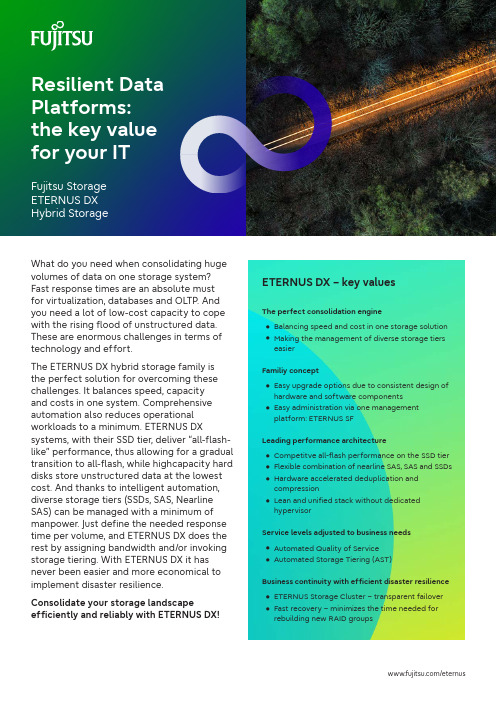
What do you need when consolidating hugevolumes of data on one storage system? Fast response times are an absolute mustfor virtualization, databases and OLTP. And you need a lot of low-cost capacity to cope with the rising flood of unstructured data. These are enormous challenges in terms of technology and ef fort.The ETERNUS DX hybrid storage family is the perfect solution for overcoming these challenges. It balances speed, capacityand costs in one system. Comprehensive automation also reduces operational workloads to a minimum. ETERNUS DX systems, with their SSD tier, deliver “all-flash-like” performance, thus allowing for a gradual transition to all-flash, while highcapacity hard disks store unstructured data at the lowest cost. And thanks to intelligent automation, diverse storage tiers (SSDs, SAS, Nearline SAS) can be managed with a minimum of manpower. Just define the needed response time per volume, and ETERNUS DX does the rest by assigning bandwidth and/or invoking storage tiering. With ETERNUS DX it has never been easier and more economical to implement disaster resilience.Consolidate your storage landscapeef ficiently and reliably with ETERNUS DX!ETERNUS DX – key valuesThe perfect consolidation engine●Balancing speed and cost in one storage solution ●Making the management of diverse storage tierseasierFamiliy concept●Easy upgrade options due to consistent design ofhardware and software components●Easy administration via one managementplatform: ETERNUS SFLeading performance architecture●Competitve all-flash performance on the SSD tier ●Flexible combination of nearline SAS, SAS and SSDs ●Hardware accelerated deduplication andcompression●Lean and unified stack without dedicatedhypervisorService levels adjusted to business needs●Automated Quality of Service●Automated Storage Tiering (AST)Business continuity with ef ficient disaster resilience ●ETERNUS Storage Cluster – transparent failover ●Fast recovery – minimizes the time needed forrebuilding new RAID groupsThe ETERNUS DX performance architecture delivers benchmark-leading I/O performance, bandwidth and response time. Thanks to its SSD tier, performance comes very close to that of all-flash-arrays. Thescalable systems are equipped with the latest multicore multithreadprocessors, and the ETERNUS operating system of fers extensiveparallel processing. Usage of NVMe SSDs for secondary cache andfast interfaces contribute to the overall I/O performance and enableenterprises to process more business transactions for more usersand achieve faster response times for business analyses – in addition,administrators can run both types of workloads on one system.●Process data from more applications on one system●Reduce the complexity of storage operations●Improve overall ROI Start out with performance by design As data traf fic increases in a storage system, more and more applications are competing for the resources that are available. Unlike other solutions that require sophisticated tuning to resolveperformance issues, ETERNUS DX allows for the definition of thepriority and the response times desired for specific applications, and ittakes care of the rest with its Automated Quality of Service. In addition,Automated Quality of Service can be combined with Automated StorageTiering (AST) to provide additional leverage whenever competingperformance demands arise among the applications in a system. In suchcases Automated Quality of Service triggers AST to relocate the datafrom applications with a higher priority to faster hard disks or SSDs inthe system.●Orchestrate storage resources according to business priorities ●Ensure stable response times automatically●Keep performance, capacity and costs in balance Guarantee service levels and optimize storage operations ETERNUS DX provides advanced hardware accelerated data reductiontechnologies in combination with flexible configuration options.Of floading the compression and/or deduplication process to StorageAcceleration Engine (SAE) leads to hardware accelerated compression/deduplication which is faster than conventional compression/dedupe.With deduplication, compression and thin provisioning, the storagecapacities needed can be reduced dramatically – for example, SSDcapacity by an average factor of five for typical use cases! Moreover,various types of hard disks (SAS, Nearline SAS, SSD) can be mixed in onesystem in order to balance performance and costs while optimallyutilizing data center space. In short, with ETERNUS DX you have allconfiguration options plus the freedom to precisely adjust powerful data reduction technologies on the basis of storage volumes, so you can balance performance and cost in accordance with application SLAs. ●Increase capacity with inline data reduction andcompression without performance impact●Balance capacity and performance on demandUse best-in-class data reduction technologiesETERNUS DX uses a fully virtualized unified stack without dedicated hypervisor which eliminates communication overheads and boosts performance. The scalable entry-level and midrange models of theETERNUS DX product family of fer block and file access within the samestorage controller . This simplifies storage consolidation and helps reduceoperational complexity. The identical implementation in all supportedmodels allows for flexible interoperability, for example, in terms ofsnapshots or transparent failover . Furthermore, the user experience foradministrators is identical, so that less training is required.●Use block and file storage within one system●Improve the consolidation ef fect●Leverage operational ef ficiency through interoperability Boost operational ef ficiency with unified storage The ETERNUS DX series, in concert with ETERNUS SF storagemanagement software, ensures a high degree of freedom whenit comes to realizing storage strategy. The reason: ETERNUS DXis a system family based on a consistent design, from the entry-level models to scalable entry-level and midrange systems, andculminating in the high-end storage systems. The ETERNUS SFstorage management software features an intuitive web GUI. Simple,optimized user interface with useful wizards, system data visualization,powerful performance monitoring features and automated routineadministration tasks help reduce the monitoring and management workload. ●Scale and upgrade easily from one model level to the next●Reduce complexity and cost of administration●Protect investments in technologies and know-howSimplify storage management and administrationConfigurations that guarantee the high availability of mission-critical data are seen as expensive and complex, and many business enterprises do not feel comfortable managing these environments and thus simply avoid them. That is why ETERNUS DX features fulldisaster recovery with replication, mirroring and transparent failover.Missioncritical data is mirrored automatically in an ETERNUS StorageCluster. The failover can be executed in both directions and betweendif ferent ETERNUS DX and ETERNUS AF all-flash models, thussupporting nonstop operations very ef ficiently.●Automate for the worst case●Benefit from simple andsafe transparent failover●Maintain businesscontinuity Mitigate risks with 100 percent assurance – ETERNUS Storage ClusterLearn more about ETERNUS storage: /eternus /eternus-dxETERNUS DX – perfect storage solutions for your business demands。
富士通混合存储FUJITSU ETERNUS DX100 S4数据手册说明书
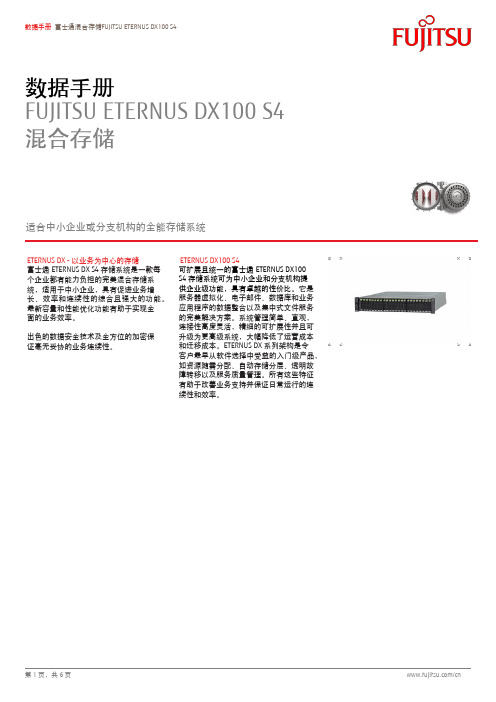
数据手册FUJITSU ETERNUS DX100 S4混合存储适合中小企业或分支机构的全能存储系统ETERNUS DX - 以业务为中心的存储富士通ETERNUS DX S4存储系统是一款每个企业都有能力负担的完美混合存储系统,适用于中小企业,具有促迚业务增长、效率和连续性的综合且强大的功能。
最新容量和性能优化功能有助于实现全面的业务效率。
出色的数据安全技术及全方位的加密保证毫无妥协的业务连续性。
ETERNUS DX100 S4可扩展且统一的富士通ETERNUS DX100S4存储系统可为中小企业和分支机构提供企业级功能,具有卓越的性价比。
它是服务器虚拟化、电子邮件、数据库和业务应用程序的数据整合以及集中式文件服务的完美解决方案。
系统管理简单、直观,连接性高度灵活,精细的可扩展性并且可升级为更高级系统,大幅降低了运营成本和迁移成本。
ETERNUS DX系列架构是令客户最早从软件选择中受益的入门级产品,如资源随需分配、自动存储分层、透明故障转移以及服务质量管理。
所有这些特征有助于改善业务支持并保证日常运行的连续性和效率。
特性与优势最大限度利用与整合⏹足以满足未来需求的全面可扩展性⏹出众的基准测试结果,延迟超低⏹统一利用SAN和NAS访问磁盘系统,改善ROI⏹灵活组合闪存和磁盘媒体,部署适用范围更广⏹无需额外成本即可包含ETERNUS SF Express管理软件全天候业务连续性⏹复制与存储集群可避免计划或意外停机⏹透明故障转移,确保100%数据保险和不间断运行⏹智能快照功能,可迚行备仹⏹系统可用性高达99.9999%自动化服务质量⏹根据业务需求控制应用优先级⏹监控和调节自动化⏹管理工作最少化⏹保证服务水平技术规格一般系统信息2.5英寸控制器外壳3.5英寸控制器外壳控制器数量1/2主机接口数量2/4/8 个端口[FC、iSCSI、SAS],8/16 个端口[以太网(1Git/s)],4/8个端口[以太网(10Git/s)] 最大缓存容量32GB高速缓存池800GB最大磁盘数量144最大磁盘盘柜数量10备注 5 个全部为 2.5 英寸的磁盘盘柜(DE),10个全部为 3.5 英寸的 DE、2 个 HD-DE 或混合 DE 支持的RAID级别0、1、1+0、5、5+0、6主机接口光纤通道(16Gbit/s、8Gbit/s)iSCSI(10 Gbit/s [10GBase-SR、10GBase-CR、10GBase-T]、1 Gbit/s)以太网(10 Gbit/s、1 Gbit/s)SAS(12Gbit/s)混合主机接口支持最大主机数量1024支持的NAS协议CIFS(SMB 2.0)、CIFS(SMB 3.0)、NFSv2、NFSv3、NFSv4最大存储容量2212 TB磁盘类型 2.5英寸,SAS,15000 rpm(600 GB/300 GB)2.5英寸,SAS,10000 rpm(1.8 TB/1.2 TB/900 GB/600 GB/300 GB)2.5英寸,SAS(自加密),10000rpm(1.2TB)2.5英寸,近线SAS,7200 rpm(2 TB/1 TB)2.5英寸,SSD(15.36TB/7.68TB/3.84 TB/1.92 TB/960GB/400 GB)2.5英寸,SSD(自加密)(1.92 TB)3.5英寸,近线SAS,7200 rpm(10 TB/8 TB/6 TB/4 TB/2 TB)3.5英寸,近线SAS(自加密),7200 rpm(4 TB)3.5英寸,SSD(3.84TB/1.92TB/960GB/400GB)3.5英寸,SSD(自加密)(1.92 TB)HDDE,SAS,10000 rpm(1.2 TB)HDDE,近线SAS,7200 rpm(10 TB/8 TB/6 TB/4 TB/2 TB)HDDE,SSD(3.84 TB/1.92 TB)HDDE,近线SAS(自加密),7200 rpm(4 TB)备注 2.5英寸磁盘仅用于2.5英寸磁盘盘柜;3.5英寸磁盘仅用于3.5英寸磁盘盘柜。
富士通 ETERNUS DX8000 S3 磁盘存储系统 数据手册说明书

数据手册富士通ETERNUS DX8000 S3 磁盘存储系统具有领先的容量和性能可扩展性的企业级存储系统ETERNUS DX—以业务为中心的存储ETERNUS DX系列结合了领先的性能架构与自动化服务质量管理,使存储资源契合业务优先级,从而提高系统利用率、增加系统整合能力并加快ROI速度。
统一可扩展入门级和中端系统、实现系统升级的无缝系列理念和ETERNUS SF以及产品系列之间的统一管理组件降低了运营和迁移成本。
ETERNUS SF为入门级和中端系统提供企业级功能,能够实现灵活的灾难恢复与不同型号的业务连续性理念,从而降低投资成本。
ETERNUS DX8000 S3ETERNUS DX8000 S3磁盘存储系统专门设计用于大型企业,是关键业务核心应用的数据管理以及高度整合大型数据中心的理想选择。
ETERNUSDX8000 S3仅需添加磁盘或完整的驱动器外壳,即可利用4608个磁盘驱动器实现无中断容量升级。
它凭借基于2到24个控制器单元以及最多384个用于主机连接的前端端口的配置可提供4百万以上IOPS的性能。
对于不同网络类型的同步连接,FC、FCoE和iSCSI主机接口可以在混合配置下工作。
采用一系列SAS、近线SAS和固态硬盘选项的分层存储优化降低了总体存储成本。
每种应用场景采用不同的驱动器类型,不同的服务配置文件之间提供灵活、自动化的管理,可确保根据不同应用的性能优先级高效地分配系统资源。
存储阵列的冗余互连以及内部冗余部件保障了最高可用性和无缝业务持续性,同时透明故障转移可确保在断电时无中断运行。
特征与优势灵活的容量和性能可扩展性⏹面向未来的横向扩展架构和升级选项满足目前以及未来的业务要求⏹低增长成本确保投资保护⏹出色的系统利用率⏹大型存储整合⏹领先的设计性能自动化管理不可预测的数据增长⏹自动匹配存储性能和业务优先级⏹最大限度减少手动调优工作量⏹优化服务水平实现关键业务数据零停机时间⏹通过端到端冗余性、全面的高可用性和灾难恢复功能实现可预测的可靠运行⏹不同型号和不同代之间采用各种快照理念和远程复制提供多级灾难恢复⏹透明故障转移和无干扰维护以及升级功能确保最高业务持续性型号与架构ETERNUS DX8000 S3系列⏹富士通ETERNUS DX8000 S3高度可扩展系列存储系统是ETERNUS DX系列的王牌系统,专门设计用于需要满足企业级可靠性和99.9999%可用性的出色存储性能和巨大容量的大规模数据中心。
富士通存储基本操作手册
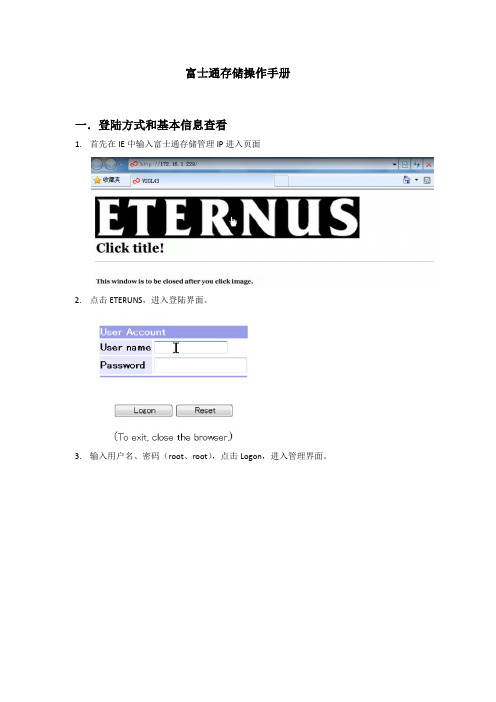
富士通存储操作手册一.登陆方式和基本信息查看1.首先在IE中输入富士通存储管理IP进入页面2.点击ETERUNS,进入登陆界面。
3.输入用户名、密码(root、root),点击Logon,进入管理界面。
4.单击Status→Devices,进入到Bse Rck Sreen页面。
5.这个页面可以直接点击每个模块查看运行状态和详细信息。
风扇运行状态盘柜使用情况磁盘详细信息6.单击Status→RAID Group List,查看已经建立的RAID组。
7.单击RAID号可以查看这个RAID组使用盘柜的那几个磁盘8.单击Status→Volume List查看在存储上已经建立的卷。
二.卷的创建一旦Volume创建完成,存储即自动开始做Volume级别的format,但是一个普通的Open Volume或者一个Thin Provisioning Volume,除非完成Volume到主机的mapping,否则主机仍然无法看到这个Volume,下面我简单介绍一下Volume创建流程。
1.在管理界面单击Configuration→RAID Management→Create RAID Group2.输入Group Name,选择RAID Level,选择使用那个CPU,单击Set。
3.选择这个RAID Group要使用的磁盘,单击Set。
4.这时候系统要求你确认是否执行这个操作,检查无误后单击OK,开始format5.format完以后开始创建Volume。
6.选择你要在那个RAID Group上创建Volume。
7.在创建界面输入卷名,卷大小,单击Add。
8.选择刚创建的卷,单击Set。
8.检查无误单击OK。
9.Volume到主机的mapping。
单击进入Mapping页面,选择port。
10.输入open#(输入的应该和前面所创建Volume的open#一样),单击Set。
10.检查无误单击OK。
11.LUN成功创建。
富士通存储ETERNUS CS800数据保护设备说明书

In the digital age, the share of business-critical data is skyrocketing. At the same time, the virtualization of infrastructures continues to advance rapidly and the cloud is increasingly being used for business processes. This poses many backup and recovery challenges for IT organizations. With the ETERNUS CS800 data protection appliance, they can reliably master all the challenges of today and tomorrow.Backup and recovery becoming increasingly dif ficultThe more data-driven the business, the more dependent it becomes on data available around the clock. With the rapid growth of data and virtualized infrastructures, it is very difficult for companies to cost-effectively ensure reliable compliance with service levels, not to mention effective protection against disasters or cyber attacks. The simple reasons are incompatible technology silos, size and performance issues, difficulties in managing the backup of multiple sites, or complex management and disaster recovery.How to resolve your data protection issues Limited multiple backup solutions can cause many problems. But you can resolve them immediately with a solution that specifically meets all of your requirements. Simply switch to ETERNUS CS800. The turnkey data protection appliance ensures extremely fast backups and restores with the very latest in backup-to-disk technology. Powerful deduplication, flexible scalability, integrated replication for disaster recovery, easy management, plus support for all leading backup applications make ETERNUS CS800 the most complete and easy-to-use solution on the market. The appliance lets you consolidate heterogeneous environments comprehensively and achieve dramatic operational cost savings.Ultimate Data Protection for your BusinessFast backup and restoreHigh-speed disks within the backup appliance accelerate the deduplication process and all aspects of the system performance. In addition, a special functionality, called SPEED mode, shifts the deduplication to a media server enabling faster backup up to 99 TB/h. The data is deduplicated there before being transferred to the ETERNUS CS800. Simultaneous disk access ensures that data backup and recovery are possible at the same time.High and flexible scalabilityETERNUS CS800 offers leading scalability with a proportional price model and fair licensing. The appliance makes it easy to start with just the right capacity for the current backup environment and add capacity with high granularity. There are no hidden costs for unlocking additional features. Thus configurations can grow dynamically in step with rising capacity requirements. At the same time operations remain simple – with just “one box.”Disaster recovery through replicationThe ETERNUS CS800 Data Protection Appliance offers replication options that use low-bandwidth links because only deduplication data is moved from site to site. This bidirectional replication is not limited to one location: It can be enhanced with parallel replication to another location or to an ETERNUS CS800 in the data center of a cloud service provider. Advanced deduplication drastically reduces required network bandwidth up to a factor of 20. An intelligent mechanism supports efficient full remote backups by transmitting only new and modified data blocks to the target site. The system constantly transfers these new data blocks to the remote site and updates the remote copies already stored there. Snapshots can also be taken and replicated to recover any day of an entire month. If necessary the data is encrypted for maximum security.Cost-ef fective backup through deduplication ETERNUS CS800 uses a variable-length deduplication algorithm that reduces the backup storage by approximate l y 95%, depending on the data structure. You gain time for more complete backups and fast restores, even of older data. Because replication uses deduplicated blocks, you need significantly less bandwidth for the network connection between the replication source and replication target.Easy to deploy. Easy to manageETERNUS CS800 is a turnkey appliance which is easy to deploy and easy to manage. Its intuitive graphical user interface and integrated wizards for configuration tasks relieve administration workloads comprehensively. Intelligent automation provides additional relief and security. For example, the backup and replication process is automated – no administrator intervention is required.Works very well with all backup software suites ETERNUS CS800 supports all major backup software now available for easy integration in existing storage infrastructures. You can consolidate several backup solutions with one central ETERNUS CS800 – without replacing the backup software.Integration with Veritas and Veeam opens up many optionsBoth Veritas NetBackup software and Veeam Data Mover Service (VDMS) support synthetic full backups on ETERNUS CS800 from previous full and incremental backups, allowing super-fast backup and recovery processes, while also reducing demands on client devices, backup servers and networks. Hybrid deduplication with activation of the SPEED mode gives backups an additional boost and reduces network loads. In addition, users can restore and put a virtual machine back into production by running it directly from the backup file, thus helping to minimize system downtime.How ETERNUS CS800 makes data protection easy and future-proof9995% less disk space requiredKey functions and benefits at a glanceCost-effective backup through deduplication saves time on backup and recovery, lowers mediacostsFast backup and restore eliminates bottlenecks,ensures fast access to filesHigh and flexible scalability allows cost-effectivegrowth without hidden costsEasy to deploy, easy to manageminimizes administrationwork, boosts reliabilityDisaster recovery through replication makes unrivaledprotection affordableSupport of all backup software suites simplifies consolidation in one centralsolution Immutable snapshots and path-to-tape provideoptimal protection against ransomware and othercyber attacksRunning backup software directly on ETERNUS CS800eliminates the need toinvest in media serversApplianceRansomware attacks are skyrocketing and can directly lead to downtime which subsequently damage your business success. An important component of an effective ransomware recovery plan is immutability through isolation of backup data. For this purpose, ETERNUS CS800 offers secure backup, a powerful solution for meeting backup needs and SLA requirements.1.P ath-To-TapeThe appliance offers an application-specific direct path-to-tape (PTT) for copying backup data to an external tape library like ETERNUS LT. Tape technology provides the last line of defense against ransomware with offline, air-gapped backup which prevents data from corruption. The backup data can be written directly from ETERNUSCS800 to the tape library without any load on the backup server. The management of the copy-to-tape process is performed by the backup software server.2. S ecure snapshotBy using the new feature, the ETERNUS CS800 places snapshot data to an isolated, secured location within the appliance. This data cannot be deleted or encrypted,making backups (snapshots) immutable which means high defense and fast recovery. Last but not least, securesnapshot meets the RTOs and RPOs required by SLAs and is free of charge.Protect data from ransomware with ETERNUS CS800Secure snapshot provides a first-level defense against ransomware:1. S napshots of shares taken on customer defined schedule and stored in a non-network addressable location on ETERNUS CS8002. K ept for specified time, then automatically deleted (no manual deletion possible)3. A dmin chooses snapshot(s) to restore via management interfaceImmutable snapshots to isolate your data.Quickly and successfully recover to meet SLAs.Always be in control of your data. Never losevisibility with user-friendly management interface.No additional licensing fees required.Never pay ransom again – No loss of reputation, customers, or trust.© 2022 Fujitsu T echnology Solutions GmbHFujitsu, the Fujitsu logo, and Fujitsu brand names are trademarks or registered trademarks of Fujitsu Limited in Japan and other countries. Intel, the Intel logo, the Intel Inside logo, and Xeon are trademarks of Intel Corporation or its subsidiaries. Other company, product and service names may be trademarks or registered trademarks of their respective owners, the use of which by third parties for their own purposes may infringe the rights of such owners. T echnical data are subject to modification and delivery subject to availability. Any liability that the data and illustrations are complete, actual, or correct is excluded. Designations may be trademarks and/or copyrights of the respective manufacturer, the use of which by third parties for their own purposes may infringe the rights of such owner . All rights reserved. FUJITSU-PUBLICNo matter what data protection challenges you face, Fujitsu provides a one-stop-shop for all data scenarios and storage needs. Combining Fujitsu storage systems with leading partner technologies, we safeguard data integrity and ensure always-on data availability - a key factor determining business success. With over 50 years ofexperience providing storage solutions, we master any challenge arising from digital transformation and data growth.Visit us on /dataprotection and discover more about Fujitsu data protection.• F or medium and large enterprises:powerful replication of backup data for comprehensive consolidation • F or branch offices with few or no IT resources:high degree of automation for daily backup operations • F or IT organizations with multiple backup applications: a single appliance for all applications • F or cloud service providers:enable easy delivery of backup services• F or physical, virtual and hyper-converged environments: simple, reliable backup with one applianceIdeal solution for a wide range of applications。
富士通 ETERNUS SF V16.4 存储管理软件 数据手册说明书
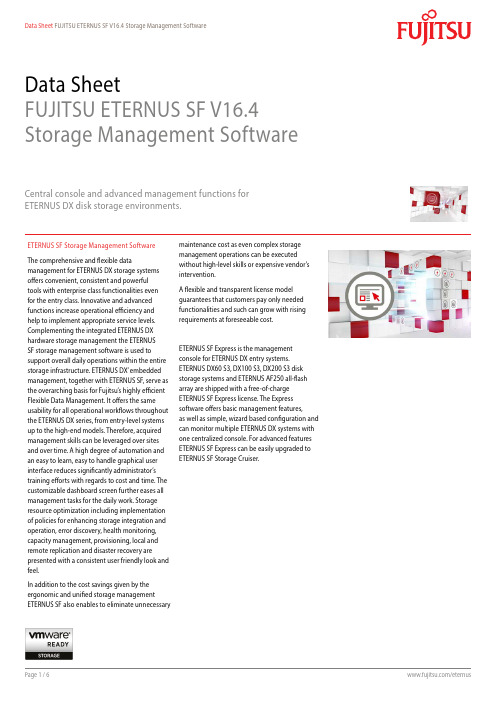
Data SheetFUJITSU ETERNUS SF V16.4 Storage Management SoftwareCentral console and advanced management functions forETERNUS DX disk storage environments.ETERNUS SF Storage Management SoftwareThe comprehensive and flexible datamanagement for ETERNUS DX storage systemsoffers convenient, consistent and powerfultools with enterprise class functionalities evenfor the entry class. Innovative and advancedfunctions increase operational efficiency andhelp to implement appropriate service levels.Complementing the integrated ETERNUS DXhardware storage management the ETERNUSSF storage management software is used tosupport overall daily operations within the entirestorage infrastructure. ETERNUS DX’ embeddedmanagement, together with ETERNUS SF, serve asthe overarching basis for Fujitsu’s highly efficientFlexible Data Management. It offers the sameusability for all operational workflows throughoutthe ETERNUS DX series, from entry-level systemsup to the high-end models. Therefore, acquiredmanagement skills can be leveraged over sitesand over time. A high degree of automation andan easy to learn, easy to handle graphical userinterface reduces significantly administrator’straining efforts with regards to cost and time. Thecustomizable dashboard screen further eases allmanagement tasks for the daily work. Storageresource optimization including implementationof policies for enhancing storage integration andoperation, error discovery, health monitoring,capacity management, provisioning, local andremote replication and disaster recovery arepresented with a consistent user friendly look andfeel.In addition to the cost savings given by theergonomic and unified storage managementETERNUS SF also enables to eliminate unnecessarymaintenance cost as even complex storagemanagement operations can be executedwithout high-level skills or expensive vendor’sintervention.A flexible and transparent license modelguarantees that customers pay only neededfunctionalities and such can grow with risingrequirements at foreseeable cost.ETERNUS SF Express is the managementconsole for ETERNUS DX entry systems.ETERNUS DX60 S3, DX100 S3, DX200 S3 diskstorage systems and ETERNUS AF250 all-flasharray are shipped with a free-of-chargeETERNUS SF Express license. The Expresssoftware offers basic management features,as well as simple, wizard based configuration andcan monitor multiple ETERNUS DX systems withone centralized console. For advanced featuresETERNUS SF Express can be easily upgraded toETERNUS SF Storage Cruiser.Features & BenefitsLicenses and functions overviewETERNUS SF Web GUIThe standard browser based graphical user interface provides an intuitive single console for the entire ETERNUS DX family and enables administrators to implement storage environments with ease and without high-level skills. A customizable dashboard facilitates real-time and comprehensive information regarding the current system state. ETERNUS SF Express LicenseFree-of-charge license for the ETERNUS DX entry systems that offers restricted functions for configuration, management and monitoring as well as basic snapshot capabilitiesETERNUS SF Storage Cruiser (SC) LicensesETERNUS SF SC Basic License: Offers functions to monitor and administrate multiple ETERNUS DX systems including unified (block and file) mangement, storage system configuration, thin provisioning, health and status overview, performance monitoring, Eco Mode settings, power consumption and temperature monitoring.ETERNUS SF SC Standard License: Enhanced license offering in addition to the basic license health, status and end-to-end relationship overview for 3rd party storage, switches, servers and VM’s, SAN managementwith correlation and map view and a reporting function. Mandatory prerequisite for the Optimization, QoS and Storage Cluster licenses.ETERNUS SF SC Optimization License: Enables automated tiering by setting policies to automatically place data on the right media at the right time, achieving the best balance between maximizing performance and minimizing cost(available for ETERNUS DX S3 series except DX60 S3, DX80 S2, DX90 S2, DX400 S2 series, DX8700 S2 and ETERNUS AF series).ETERNUS SF SC QoS Management License: Enables the consolidationof multiple tiers of applications in single storage systems. The ETERNUS SF QoS automation feature enhances the array-based ETERNUS DX QoS feature and automates the process by dynamically maintaining, controlling and balancing the response times of the application-specific volumes(available for ETERNUS DX100 S3, DX200 S3, DX500 S3, DX600 S3, DX8700 S3, DX8900 S3 and ETERNUS AF series).ETERNUS SF SC Storage Cluster License: Transparent failover feature which ensures business continuity in case of planned or unplanned outage of a complete array(available for DX100 S3, DX200 S3, DX500 S3, DX600 S3, DX8700 S3,DX8900 S3, DX200F and ETERNUS AF series).ETERNUS SF AdvancedCopy Manager (ACM) LicensesETERNUS SF ACM Local Copy License: Offers a comprehensive set of array-based snapshot, cloning and mirroring capabilities including wizard- assisted backup for Exchange and SQL Servers. Mandatory prerequisite for the Exchange Server and SQL Server licensesETERNUS SF ACM Remote Copy License: Enables synchronous or asynchronous remote mirroring between arrays. Mandatory prerequisite for the Storage Cluster license(not available for ETERNUS DX60/DX60 S2/DX60 S3/DX80/DX80 S2).ETERNUS SF ACM for Exchange Server License: Restore wizard for Exchange ServerETERNUS SF ACM for SQL Server License: Restore wizard for SQL Server Feature PacksETERNUS SF Replication Bundle: includes SC Standard License, ACM Local Copy, ACM Remote Copy, ACM for Exchange, ACM for SQL Server licenses (available for ETERNUS DX S3 series, for DX60 S3 wihout ACM Remote Copy).ETERNUS SF Replication Bundle with Tiering: includes Replication Bundle and SC Optimization Option licenses(available for ETERNUS DX S3 series except DX60 S3).ETERNUS SF Tiering Bundle: includes SC Standard and SC Optimization Option licenses(available for ETERNUS DX100 S3, DX200 S3, DX500 S3, DX600 S3).ETERNUS SF Business Continuity Bundle: includes SC Standard, ACM Remote Copy and Storage Cluster Option licenses.(available for ETERNUS DX100 S3, DX200 S3, DX500 S3, DX600 S3 ).All-in FlashPack: includes SC Standard, ACM Local & Remote Copy and SC Quality of Service Management Option .(included in ETERNUS AF series).More details for all features can be found on:/global/products/computing/storage/disk/eternus-dx/ feature/Technical detailsETERNUS SF Whitepapers and Details for FeaturesETERNUS SF Technical Whitepaper /global/products/computing/storage/software/eternus-sf/index.html Storage Cluster /global/products/computing/storage/disk/eternus-dx/storage-cluster/ VMware VVOL /global/products/computing/storage/disk/eternus-dx/eternusdx-vvol/ ETERNUS SF Storage Cruiser- Supported DevicesDisk Storage Systems ETERNUS DX60 S3, DX100 S3, DX200 S3, DX500 S3, DX600 S3ETERNUS DX8700 S3, DX8900 S3ETERNUS DX60/DX60 S2, DX80 S2, DX90 S2ETERNUS DX410/DX410 S2, DX440/DX440 S2ETERNUS DX8400, DX8700/DX8700 S2NetApp FAS seriesTintri VMstore series (can be monitored only by the management server for Windows)All Flash Arrays ETERNUS AF250, AF650ETERNUS DX200FTape Libraries ETERNUS LT20/LT20 S2, LT40/LT40 S2, LT60 S2ETERNUS LT200, LT210, LT220, LT230, LT250, LT270, LT270 S2, LT260Data Protection Appliances ETERNUS CS800, CS800 S2, CS800 S3, CS800 S4, CS800 S5ETERNUS CS2000Fibre Channel Switches Brocade 12000, 24000, 48000Brocade 8000, 7800, 7500, 6730, 6710, 6510, 6505, 5000, 5100, 5300, 5450Brocade 4016, 4016 4D, 4100, 4900Brocade 3250, 3850, 3014, 3200, 3800, 3900Brocade 200E, 300Brocade DCX 8510-4/8, DCX, DCX-S4Brocade AP7420PRIMERGY Fibre Channel Switch BladePRIMERGY BX600 Fibre Channel Switch BladePRIMERGY Fibre Channel Switch BladeS26361-F3144-E1/L1, S26361-F3144-E2/L2, S26361-F3144-E4S26361-F3144-E6, S26361-F3144-E14, S26361-F3144-E16S26361-K1305-V14, S26361-K1305-V26, S26361-K1305-V126ETERNUS SF AdvancedCopy Manager - Supported DevicesDisk Storage Systems ETERNUS DX60 S3, DX100 S3, DX200 S3, DX500 S3, DX600 S3ETERNUS DX8700 S3, DX8900 S3ETERNUS DX60/DX60 S2, DX80 S2, DX90 S2ETERNUS DX410/DX410 S2, DX440/DX440 S2ETERNUS DX8400, DX8700/DX8700 S2All Flash Arrays ETERNUS AF250, AF650ETERNUS DX200FETERNUS SF Express- Supported DevicesHybrid Storage Systems/Disk Storage Systems ETERNUS DX60 S3, DX100 S3, DX200 S3 ETERNUS DX60/DX60 S2, DX80 S2, DX90 S2All Flash Arrays ETERNUS AF250ETERNUS DX200FInstallation specificationManager Platforms Microsoft Windows Server 2016Microsoft Windows Server 2012, 2012 R2Microsoft Windows Server 2008, 2008 R2Solaris 11 (11/11 or later), Solaris 10 (except ETERNUS SF Express)Red Hat Enterprise Linux 7Red Hat Enterprise Linux 6Red Hat Enterprise Linux 5VMware® vSphere 6.0, 6.5VMware® vSphere 5.0, 5.1, 5.5Microsoft Windows Server 2016 Hyper-VMicrosoft Windows Server 2012 Hyper-V, 2012 R2 Hyper-VMicrosoft Windows Server 2008 Hyper-V, 2008 R2 Hyper-VHyper-V 2.0Agent Platforms Microsoft Windows Server 2016Microsoft Windows Server 2012, 2012 R2Microsoft Windows Server 2008, 2008 R2Microsoft Windows Server 2003, 2003 R2Solaris 11 (11/11 or later), Solaris 10Red Hat Enterprise Linux 7Red Hat Enterprise Linux 6Red Hat Enterprise Linux 5Red Hat Enterprise Linux AS v.4Red Hat Enterprise Linux ES v.4SUSE Linux Enterprise Server 11HP-UX 11i v3, HP-UX 11i v3 (IPF)AIX 7.1/6.1VMware® vSphere 6.0, 6.5VMware® vSphere 5.0, 5.1, 5.5Microsoft Windows Server 2016 Hyper-VMicrosoft Windows Server 2012 Hyper-V, 2012 R2 Hyper-VMicrosoft Windows Server 2008 Hyper-V, 2008 R2 Hyper-VHyper-V 2.0KVM on RHEL 7KVM on RHEL 6Client - Web Browser Internet Explorer 9, 10, 11Firefox ESR 17, 24, 31, 38, 45Microsoft Edge (Windows 10)Client - Tablet (Dashboard Screens)Safari 8, 9 (iOS)Chrome 47, 50 (Android)ContactFUJITSU LIMITEDWebsite: /eternus2021-07-30 WW-ENworldwide project for reducing burdens on the environment.Using our global know-how, we aim to contribute to the creation of a sustainable environment for future generations through IT.Please find further information at http://www./global/about/environmentdelivery subject to availability. Any liability that the data and illustrations are complete, actual or correct is excluded. Designations may be trademarks and/or copyrights of the respective owner, the use of which by third parties for their own purposes may infringe the rights of such owner.。
富士通ETERNUS SF Express 15.0存储管理软件说明书
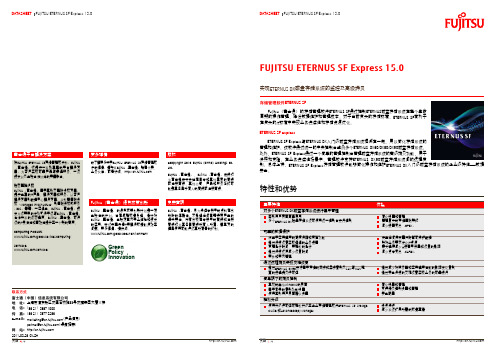
实现ETERNUS DX 磁盘存储系统的监控及高级拷贝FUJITSU ETERNUS SF Express 15.0存储管理软件ETERNUS SF Fujitsu (富士通)的存储管理软件ETERNUS SF 通过控制ETERNUS 磁盘存储系统在整个生命周期的操作管理,降低数据维护和管理成本。
对于当前复杂的存储环境,ETERNUS SF 有利于在复杂的IT 环境中实现业务连续性和存储资源优化。
ETERNUS SF express ETERNUS SF Express 与ETERNUS DX 入门级磁盘存储系统捆绑在一起,用以简化存储系统的管理和维护。
该软件通过统一的中央控制台监测多个ETERNUS DX60/DX80/DX90磁盘存储系统。
此外,ETERNUS SF Express 通过一个简单的管理控制台管理磁盘存储系统的高级拷贝功能,用于快照和克隆。
在业务连续性场景中,管理软件支持ETERNUS DX90磁盘存储系统间的远程复制。
总体上讲,ETERNUS SF Express 存储管理软件能够简化操作和维护ETERNUS DX 入门级磁盘存储系统的企业级特性—数据安全。
特性和优势除FUJITSU ETERNUS SF 存储管理软件外,Fujitsu (富士通)还提供一系列丰富的平台解决方案,为客户实现可靠产品与最佳服务、一流技术以及全球合作伙伴的完美融合。
动态基础设施Fujitsu (富士通)基于其动态基础设施方案,提供全套的IT 产品、解决方案和服务,从客户解决方案到数据中心解决方案,从托管基础设施(Managed Infrastructure )到基础设施即服务(IaaS )等等,一应俱全。
Fujitsu (富士通)技术为您带来的优势取决于您与Fujitsu (富士通)合作关系的紧密程度。
Fujitsu (富士通)可将您的IT 灵活性和高效性提升至一个新的高度。
Computing Products/global/services/computing/Software/software/欲了解更多关于FUJITSU ETERNUS SF 存储管理软件的详情,请联系Fujitsu (富士通)销售代表、业务伙伴,或者访问:Fujitsu (富士通)的绿色政策创新计划是一项全球性的计划,旨在减轻环境负担。
- 1、下载文档前请自行甄别文档内容的完整性,平台不提供额外的编辑、内容补充、找答案等附加服务。
- 2、"仅部分预览"的文档,不可在线预览部分如存在完整性等问题,可反馈申请退款(可完整预览的文档不适用该条件!)。
- 3、如文档侵犯您的权益,请联系客服反馈,我们会尽快为您处理(人工客服工作时间:9:00-18:30)。
富士通存储操作手册
一.登陆方式和基本信息查看
1.首先在IE中输入富士通存储管理IP进入页面
2.点击ETERUNS,进入登陆界面。
3.输入用户名、密码(root、root),点击Logon,进入管理界面。
4.单击Status→Devices,进入到Bse Rck Sreen页面。
5.这个页面可以直接点击每个模块查看运行状态和详细信息。
风扇运行状态
盘柜使用情况
磁盘详细信息
6.单击Status→RAID Group List,查看已经建立的RAID组。
7.单击RAID号可以查看这个RAID组使用盘柜的那几个磁盘
8.单击Status→Volume List查看在存储上已经建立的卷。
二.卷的创建
一旦Volume创建完成,存储即自动开始做Volume级别的format,但是一个普通的Open Volume或者一个Thin Provisioning Volume,除非完成Volume到主机的mapping,否则主机仍然无法看到这个
Volume,下面我简单介绍一下Volume创建流程。
1.在管理界面单击Configuration→RAID Management→Create RAID Group
2.输入Group Name,选择RAID Level,选择使用那个CPU,单击Set。
3.选择这个RAID Group要使用的磁盘,单击Set。
4.这时候系统要求你确认是否执行这个操作,检查无误后单击OK,开始format
5.format完以后开始创建Volume。
6.选择你要在那个RAID Group上创建Volume。
7.在创建界面输入卷名,卷大小,单击Add。
8.选择刚创建的卷,单击Set。
8.检查无误单击OK。
9.Volume到主机的mapping。
单击进入Mapping页面,选择port。
10.输入open#(输入的应该和前面所创建Volume的open#一样),单击Set。
10.检查无误单击OK。
11.LUN成功创建。
三.删除RAID Group
删除RAID Group需要先解除Volume到主机的mapping,删除Volume,然后才能删除Group 1.单击,进入Set
LUN Mapping页面,选择Volume到主机的mapping的port,单击Set。
2.选择删除的LUN号,单击Execute删除,Set。
3.进入Delete Logical Volume页面删除Volume。
4.确认是否删除。
5.删除RAID Group。
单击,进入删
除界面,选择需要删除的RAID Group,单击Set
6.检查确认是否是你需要删除的RAID Group,单击OK。
7.完成。
四.同异步远程数据容灾功能
1.在客户端登陆到ETERUNS SF AdvancedCopy Manager界面,在登陆框中输入同异步远程
数据容灾功能管理主机的IP、用户名、密码。
2.进入AdvancedCopy Manager可以看到安装了ETERUNS SF AdvancedCopy Manager管理
软件的主机。
3.单击主机名→右击Replication Groups→单击NEW→单击Storage Server,可以在添
加需要同步复制的主机。
4.单击添加进来的主机→Devices→Manage Devices,添加这台主机需要同异步复制的存
储。
其他主机同样操作。
5.建立一个复制组
单击管理主机→右击Replication Groups→单击NEW→单击Replication Group,进入
填写复制组的名称,选择同异步复制的主机和方式,NEXT。
6.把需要同异步复制的存储添加到复制组中。
Finish。
7.现在两台需要复制的主机上面都能看到我们建立的复制组,右键单击
,单击。
进入start or resume a remote equivalent copy session界面。
这个界面可以选择同步或者异步。
OK。
8.完成,查看运行状态。
